好的用户体验是不会让用户注意到并毫无察觉的一种体验。表面上看似非常简单,但实际上设计师已经做出了非常多的设计思考。用户越少的去思考界面,用户就越能专注他们要完成的目标。在浏览页面时,用户的注意力不应该停留在界面和设计上,他们更应该关注的是如何达成他们的目的。所以作为设计师的首要工作就是通过事先清除障碍,为用户提供直达目标的途径。
“通常,飞速行驶的货车不可能轻松地停下来。因为运用更多的动能去改变运动状态是非常困难的。与其强迫人们从他们的主任务上转移注意力,不如直接带他们去他们想去的地方。”
——Luke Wroblewski,谷歌产品总监
换个思路来看。复杂和混乱的界面会迫使用户去寻找解决问题的方法,而通常情况下,这些方法并不是一目了然的。用户会因为过多的选项、界面、导航等感到困惑,用户可能会在思考过程中感到不知所措。即便是很短暂的停顿,也足以让用户离开。
这种过度的思考就被称为认知过载,在这篇文章里,我们将为你解释如何避免认知过载。首先,我们需要明白我们大脑中存在过载风险的原因。

认知超负荷的科学根源
认知过载是指工作记忆中脑力处理的信息总量过多。当你的工作记忆接收到的信息超出其可以轻松处理的信息时,就会发生认知过载,从而产生挫败感。
但这究竟意味着什么?工作记忆到底是什么?针对这些我们又应该怎样进行设计呢?那就让我们先来了解一下认知负荷理论的起源吧。
JOHN SWELLER和认知负荷理论
虽然对认知的研究可以追溯到几个世纪,但直到20世纪80年代,澳大利亚教育心理学家约翰·瑞勒才将这项研究应用于教学设计当中。Sweller试图为每一种类型的学习者找出最适合他们的学习方法,让他们可以记住他们学到的所有知识。换句话说,怎样的课程设计才是最佳的呢?
Sweller在1988年出版了“ 认知负荷理论,学习难度和教学设计 ”,这使他的研究工作达到新的高峰,于1994年重新修改并重新发表。他的研究中运用了数据组织结构中的图表数据库,讲述了有效和无效的教学方法,而他对于工作记忆负荷极限的研究结果才是设计师们找到的最有用内容。
Sweller的研究在许多方面扩展了George Miller的信息加工理论。George Miller是一位认知心理学家和语言学家,他在20世纪50年代测试出短期记忆的极限。Miller的研究在于数字化设计,尤其是分块技术方面,这将在后面讨论。另外,Miller还创作了论文“ The Magical Number Seven, Plus orMinus Two“,这个理论促使许多设计师将菜单项的数量限制在5和9之间。
虽然这些理论最初是针对教育领域的,但它们同样适用于用户体验(UX)设计。
工作记忆
如果你每次打开冰箱,都必须回答一个像谜语一样的问题,“什么东西小的时候四只脚走路,长大了以后两只脚,而老了以后有三只脚?”这是一个老段子。但是,根据认知负荷理论,使用这种让人无奈的用户体验设计会让用户产生挫败感。

要理解认知负荷理论,你必须要了解什么是工作记忆,大脑在短时间内用于完成任务的过程便是工作记忆。工作记忆必须借助外部刺激和短期记忆,并在需要时从长期记忆中抽取。通俗一点说,工作记忆相当于计算机内存,而长期记忆则相当于硬盘驱动器。
工作记忆和短期记忆通常可以互换使用,但它们略有不同。工作记忆是处理信息的过程,而短期记忆更像是一个信息的便签本,它虽然重要,但却没有长期记忆重要。
让我们看看这篇文章是如何解释这些差异的。在你阅读的时候,你可能会遇到一个用蓝色字体书写的陌生概念。你的工作记忆需要知道蓝色文本是什么意思,才能够理解文章更深层的含义。你的长期记忆知道蓝色文本表示链接,因此你的工作记忆知道点击该链可以获得更多信息。与此同时,你的短期记忆会记住你在文章中的位置,这样当你从外部页面返回时你不会迷失,但到了第二天早上,该位置就会被遗忘掉。

设计中的应用
Steve Krug(史蒂夫·克鲁格)是一位很有影响力的作家,他在网页设计中极力推崇认知负荷理论。他的书《Don’t make me think》被许多设计师认为是有巨大影响力的著作。
书中记录了许多宝贵的经验,下面就列举一些的:
1、每一个页面都要清晰明了。
2、用户倾向于“满意” - 也就是说,采取一个最简单的解决方案来解决他们的问题,而不是最好的解决方案。此外,作为习惯的生物,用户将一遍又一遍地使用相同的方法解决问题,而不会刻意寻找一个更好的选择。
3、当新用户可以熟练使用该系统来实现他们的目标时,系统的可用性就足够了。
4、用户使用网络的绝大部分是想要节省时间。因此,用户的行为通常会像鲨鱼一样“保持移动,否则就会死亡”。
5、后退按钮是Web浏览器最常用的功能。
6、屏幕上显示的主页按钮即使从来不被用户使用,但也能让用户感到放心。
总之,用户在浏览网站过程中哪怕是一瞬间的思考,也会对他们的工作记忆造成负担。例如 “这个可以点击吗?“首页按钮在哪儿?”和“我怎么保存?”等等问题,都会不同程度破坏用户体验。
认知超负荷最常见的原因
许多设计元素都有可能对用户的大脑造成超负荷,外界环境中会有更多的因素它们超出了设计师的控制范围。例如:一个用户浏览网站的同时会担心第二天的工作报告,或者被窗户外装修的噪音所打扰,此时,无论你的网站设计多么简单,这些都会耗尽他们的工作记忆。
我们要知道每个用户的工作记忆能力都不同。随性的用户比那些对每一件小事都无比关注的用户更能专注于你的网站。不经常上网的用户往往比经验丰富的网络用户思考的更多。
虽然我们无法量化所有的认知过载,但我们可以尽量的去避免他的产生,下面,我们对网页设计中最常见的类型以及避免它们的最佳方法进行了分类说明。
1.不必要的操作
用户的每一步操作都会增加他们的认知负担。过多不必要的操作会打断用户的思路或者会让用户抓狂。因为用户的工作记忆都集中在完成特定的目标上,所以多余的操作将迫使用户投入更多的精力,这样就需要更多的工作记忆才能完成任务,所以,那些不必要的操作步骤很考验用户的耐心。
速度和节奏是让认知负荷最小化的基本因素。用户希望以轻快,目的性很强的步骤来完成任务,所以应该提前消除一切延迟。

用户希望在他们提交邮箱地址之前就知道他们将要进入什么网站,但Touch of Modern却要求用户在使用之前必须进行注册!这个强制而又多余的行为将会吓跑很多的潜在用户。
解决方案
下面这个方法,可以帮助我们找到不必要的操作有哪些:列出用户要完成任务必须要去做的步骤。例如发送电子邮件:
1、点击电子邮件图标。
2、点击“发送到”输入框。
3、输入电子邮件地址。
4、点击“主题”输入框。
5、等等....
现在,重新审视列表并且找出可删减的操作步骤,想到什么了吗?你可以通过将光标一开始就自动定位在“发送到”字段就可以删除步骤2.这将减少用户的操作,虽然很微小,但你消除的每一步对于用户来说都是友好的。

我们来看看谷歌的主页。光标一开始就在搜索输入框当中,因此用户所要做的就是开始输入文字。这些微小的交互提升了整体的用户体验,所以不要忽视它们。
2.过度刺激
杂乱无章的页面会分散用户的注意力,使用户无法专注他们想要完成的目标。就像有好几个人同时与你交谈时你会很难集中注意力,当页面上太多的图片、动画、图标、广告、文本类型和鲜艳的颜色夺取你的注意时,就会很难集中注意力。
记住,每个人的工作记忆在完成目标的过程中,会因为外界的刺激对每一步工作重新排序。每一次分心,尤其是视觉上的强烈刺激,都需要消耗用户的一部分注意力。

LINGsCARS就是个极端的例子,你可以看到有强烈对比的颜色和绚丽的动效冲击着人们的感官。在屏幕上,即便在两个不同位置同时进行的动效依然会对用户造成过度刺激。
解决方法
首先,减少一切不必要的元素。仅保留必要的内容通常是最佳的选择,减少加载时间并简化体验。用户更喜欢视觉简单的网站,而不是视觉上复杂的网站。
你还可以进行内容区分以达到平衡的效果。太多相同的内容(比如文字或图像)会让用户感到厌烦。所以,视觉内容要进行合理的组合,图像、视频、信息图表等,能够使页面和谐,并便于用户理解。
影视网站IMDb本可以在很大程度上轻松地只依靠图片进行排版,但它反而运用同量的文字内容来平衡网站页面。

在抽取出一个页面上必须要展示的元素之后,你应该采用一种让用户立即能够理解的方式组织这些元素。对称或者不对称的信息布局显示都可以很快的被用户所理解,也就是说,用一种方式,尽可能的减少大脑的工作。这样不仅对称和不对称都能让眼睛感觉很舒适,而这样的结构也能让界面交互更容易。
下面来看一下Groupon是如何布置页面的吧。左中是文本类的垂直菜单,右中是一个有特色的冻酸奶交易文本描述,插在文本中间的照片和色块的使用,分分钟创造出一个让人喜爱的沙漏结构。
下面来看看Groupon是如何将它的垂直菜单(中间偏左)和描述冻酸奶的文字(中间偏右)进行布局的吧。大图居中被文字包围着,这样就打造了一个舒适自然的沙漏形状。

对称不仅仅是在屏幕的两侧应用相同的布局,它是视觉重心和视觉方向的平衡。通过这种方式,非对称页面也能看起来很有组织性,如下图的OTHR所示。

将你的页面内容精减到只包含简单的和非竞争性的元素,这只是完成了预防过度刺激工作的一半。。不要忘记要以简单的布局呈现这些元素。
3、太多选项(希克定律)
这有点自相矛盾:用户需要更多的选择,但是往往太多的选择会使他们的大脑超负荷。
席克定律(选择困难症)为我们揭示出了一种现象:用户拥有的选择越多,他们做出决定的时间就越长。
作为设计师要去理解库克定律,可以把每个选项看作是明亮的闪光灯,如下所示,太多的闪光灯会过度刺激用户。

甚至像Rakuten这样的知名网站也会犯类似的错误,因为他们没有真正的理解这个设计原则。给用户需要的而不是给他们认为他们需要的。
解决方案
假如你已经解决了不必要的和多余的选项,你可以将他们分别放入不同的组进行分类,你可以在百货商店的网站上看到很多例子,这些网站拥有广泛的产品选择。
它不一定是太多的选择, 只是一次有太多的选择。如果你可以用隐藏菜单,抽屉和拉出其中的一种方式隐藏一些选项,那么你将获得两全其美的效果,这些超级菜单虽然为用户提供了许多选项,但一定程度上不会给用户带来很大的负担。

但是,隐藏式的导航栏不利于发现,因此电子商务和新闻等行业的设计人员应该注意。你可以通过放置其他类似产品的链接使缺点最小化(比方说亚马逊的“相关购买”)从而最大限度地减少隐藏菜单的缺点。或者你可以归纳导航菜单的类别,将它们精简为单行导航(如Apple和CNN那样)。

你还需要注意应该如何组织整个网站的导航。许多与库克定律有关的问题可以通过管理信息架构(IA)来处理,我们将在下面的“难以查找的页面和功能”部分中讨论。
4.太多内容
就像过度刺激和选项过多的问题一样,提供过多的内容会将用户的工作记忆拉向不同的方向。
显然,你希望展现的只是重要的内容,但对于一些网站来说,一切都是重要的,如果你的网站也有非常多的内容,为了避免让用户产生困惑,应该对内容信息进行和里的组织规划。

Arngren的问题并不是它展示了很多的产品,而是它同时展示了太多的产品。在组织结构上的调整将会给网站带来更好的体验。
解决方案
如上所述,George Miller的解决策略是“分块”,将需要展示的大量内容以可管理的方式组合起来,以便于记忆,电话号码分为国家代码,区号,一组三位数和两组四位数字便于记忆,而一连串的11个数字会很难被记住。
你想在商店主页上放大量产品的图片吗?比起将它们全部罗列出来,不如通过他们的类型将他们分组罗列。Etsy通过根据不同的店铺将产品进行分组展示。

还有文本组块,文本组块包括简短的自然段,合理利用标题和副标题以及足够的留白。
对于需要大量数据的长表单字段,可以尝试采用多步骤表单。长表单可能会令人生畏,有时会导致用户流失。你可以将表单的信息分在不同的页面里,减少信息过量给用户带来的影响。记得一定要有一个进度标记来让用户知道还剩下多少页。(可以总结为复杂的页面简单化)

购买机票总是涉及填写大量的信息,其中没有一项是多余的。Virgin Atlantic通过将其分解在多个单页面上填写来改善其繁琐的体验:选择航班,填写乘客信息,输入付款详细信息等。将所有这些信息放在一个长页面上会对用户造成负担,也有可能会放弃购买。
5.模棱两可的界面
认知超负荷的罪魁祸首先就是用户界面混乱。永远不要让用户花费大量的时间来弄清楚他们如何才能完成想要的目标,以及花费时间来弄清楚图标的含义是什么。

并非所有用户都是经验丰富的,从而可以理解SpeedCrunch这种含义模糊的图标。即使他们能够识别代表Windows系统和Mac OS X系统的符号,那么位于右下角的那两个图标也会让用户迷茫。
解决方案
使用用户已经熟知的视觉提示。用户通常会用他所熟悉的符号来进行操作,即便是在以前从未使用过的网站上也是这样。如果你觉得没有新意,可以融合品牌特征巧妙的结合成为用户所熟悉的形式。Home Depot虽然运用了较为普遍的图标,但同时也赋予了他们品牌独有的橙色。

标准标签(如“联系人”和“提交”)的按钮比非传统标签(如“地址”或“开始”)更容易识别。通常已知的标签可以提高用户的浏览体验,而不常见的标签会让用户暂停以了解按钮的功能。不要为了个性化而丧失了识别性。
另外,你如果真的需要一个从未见过的图标该怎么办呢?如果这样,可以运用现实生活中的场景展示来让图标进行自我解释,这种做法是连接现实和虚拟的桥梁。例如:早期的互联网先驱选择了一个信封来代表电子邮件,因为信封是邮件系统的明显标志。
此外,要避免含义模糊的图标,特别是可能还会被误认为是其他含义的图标,就像下列Issuu的图标,有些是被人熟知的,但有一些却不是。如果用户必须通过点击这个图标来发现它的功能,这就会中断他们的操作进程。

任何一个表意不清的图标都应该附带说明,告诉用户怎样操作。新的并且不常见的用户界面,就需要更多的分步教程。例如,Slack就给出了一个完整的视频引导来说明界面的操作流程。

6.难以查找的页面和功能
即使用户已经拥有他们所需要的一切,但他们可能还是不知道如何去寻找它。这样就会让用户费尽脑力去寻找他们所需要的。作为用户体验中不可或缺的元素,导航应该放在明显的地方,给用户信心去任意浏览网站而不会迷失。

如果你觉得汉堡包图标不好,那可以在看看Mojo Yogurt,它会要求你将鼠标悬停在左上角的徽标上以显示导航菜单。

虽然围绕着Logo有个小的动效,但对于整个屏幕的颜色和动效来说,它并不够明显。
解决方案
根据用户的偏好理顺你的信息架构。你的目标用户群可能并不认可你的做法。因此,要想他们学习如何组织网站,卡片分类试验会告诉你你的用户将会如何对页面和话题进行分类。

如果你还希望通过组合页面和菜单项来消除多余的页面。设计工作室Waaark通过将其工作室的简介,团队成员简介和联系信息这三个页面合并到一个页面来简化他们的导航。

如果某些功能或特征比其他功能或特征更重要,可以运用视觉手段来吸引他们的注意,增加大小,添加动画以及使用对比色以此来吸引用户的眼球。

PayPal期望有更多的老用户而不是新用户,并通过设置登录按钮与吸引注意力的白色块背景来迎合前者。
7.内部不一致
假设网站的主页使用标准的蓝色和带下划线的文本来表示链接,但另一个页面仅使用蓝色而没有下划线。当用户浏览其他页面时就会停下来去想,“它没有下划线,这还是个链接么?”他们甚至可能不会再去关心链接,而会被其他页面的不统一分散注意力从而影响整体的用户体验。
要记住,最好的用户体验是不会被用户所察觉的,而像上面这样通常都会被注意到。
总结
1、认知过载是影响工作记忆的因素。当过多的信息阻碍决策和整体经验时,就会发生认知过载。
2、使用不同的内容类型和结构化页面组合,可以避免视觉混乱。
3、隐藏式菜单可以帮助用户一次管理可用选项的数量,但降低了可发现性。
4、“分块”和“步骤”等的方式可以防止认知过载。
5、UI元素和图标应该基于用户现有的认知上,这样他们就不需要过多的思考,新的独特的功能要加上解释说明。
6、围绕用户的实际思考方式构建你的信息架构。卡片分类等可用性测试可以为你的目标群体揭示最直观的导航方案。
7、视觉和功能的不一致,以及打字错误和语法错误,都会分散用户的注意力。
8、尽可能减少冗余。另外,请留意如何最大限度地减少用户操作步骤量和他们必须花费的精力。
文章来源:UI中国
蓝蓝设计( www.lanlanwork.com )是一家专注而深入的界面设计公司,为期望卓越的国内外企业提供卓越的UI界面设计、BS界面设计 、 cs界面设计 、 ipad界面设计 、 包装设计 、 图标定制 、 用户体验 、交互设计、 网站建设 、平面设计服务。
一 - 字面量方式和new方式
☛每次创建数组或对象的时候,都能用以下两种方法创建:咦?有什么区别呢?还有哪些可以有这两种方法呢?我到底用哪一种呢?
var arr = [];//字面量方法创建数组
var arr = new Array();//实例化构造函数方法创建数组
var obj = {};//字面量方法创建对象
var obj = new Object();//实例化构造函数方法创建对象
二 - 哪些对象可以new?
☛只要存在构造函数的都可以new出来。
var num = new Number();
var boo = new Boolean();
var str = new String();
var arr = new Array();
var obj = new Object();
var fn = new Function();
var reg = new RegExp();
var date = new Date();
基本上来说 js中对象,除了null ,undefined,其他的都是可以用new出来的。
三 - 字面量是什么?
字面量表示如何表达这个值,一般除去表达式,给变量赋值时,等号右边都可以认为是字面量。
JavaScript支持字面量,允许使用一种简洁而可读的记法来创建对象、数组
字面量分为:字符串字面量(string literal )、数组字面量(array literal)和对象字面量(object literal),另外还有函数字面量(function literal)等等。
var num = 1;
var boo = true;
var str = "a";
var arr = [];
var obj = {};
var fn = function(){};
var reg = /\s/g;
四 - 两种的区别
字面量语法简单,直接,优雅
也没有必要去使用new去调用构造方法,减少代码,减少代码运算量。
那new这个操作符到底做了什么?
var arr = new Array();
/
new:
1:var obj = {};
2:obj.proto = Array.prototype;
3:Array.call(obj);
/
五 - 使用哪一种?
字面量比new
比如:{}是字面量,可以立即求值
而new Object()本质上是方法(只不过这个方法是内置的)调用, 既然是方法调用,就涉及到在proto链中遍历该方法,当找到该方法后,又会生产方法调用必须的堆栈信息,方法调用结束后,还要释放该堆栈。
————————————————
如果非要代码实现的话,github上一个不错的js库(X2JS):https://github.com/abdolence/x2js
自己写了demo测试了一下:
<!DOCTYPE html>
<html>
<head>
<meta charset="utf-8">
<title></title>
</head>
<body>
</body>
<script src="js/xml2json.js" type="text/javascript" charset="utf-8"></script>
<script type="text/javascript">
var xmlText =
'<mxGraphModel><root><mxCell id="0"/><mxCell id="1" parent="0"/><mxCell id="2" value="" style="ellipse;whiteSpace=wrap;html=1;" vertex="1" parent="1"><mxGeometry x="220" y="90" width="120" height="80" as="geometry"/></mxCell><mxCell id="3" value="" style="ellipse;whiteSpace=wrap;html=1;aspect=fixed;" vertex="1" parent="1"><mxGeometry x="410" y="110" width="80" height="80" as="geometry"/></mxCell></root></mxGraphModel>';
console.log("原始数据xml:"+xmlText);
var x2js = new X2JS();
var jsonObj = x2js.xml_str2json( xmlText );
console.log(jsonObj);
var xmlAsStr = x2js.json2xml_str( jsonObj );
console.log(xmlAsStr);
</script>
</html>
效果如下:
基本能还原,只是""变成了'',这个应该问题不大的。
关于「撤销」有很多设计细节可以讲,所以我花了两周时间,将其浓缩成 3000 字,帮助各位产品设计师更好理解撤销的设计细节。
撤销的目的是帮助用户取消当前的操作行为。
撤销可以对用户使用产品起到一种安全保障作用,让用户在界面中自由地探索而无需担心操作所可能导致的严重后果。
或者用户删除了一个视频,撤销可以帮助用户恢复他所删除的内容;以及用户进行了一步操作,觉得不太好,就通过撤销来回退到上一步操作。
与之对应的叫「重做」,就是当用户撤销了当前的操作,但是想了想,还是行进到刚才已经操作的步骤好了。既给了用户安全感,还给了用户反悔的余地。
类似于下象棋的时候,你觉得这一步走得不好,所以悔棋了,虽然对家没说什么,但是你心里又觉得过意不去,毕竟落子无悔真君子,所以你又把棋子放回去了(真是不怎么恰当的比喻呢)。
这样做的目的是提升用户使用产品的信心,增强对产品的控制感;鼓励用户放心地探索,快速建立起自己熟悉的操作路径。
所以关于撤销,我们可以从下面几点来聊聊:
它的意思是,依次撤销之前的操作。
在尼尔森可用性原则里,就有一条类似的原则存在,即 User control and freedom(允许用户自由操控)。
很多人把这条原则解读为「撤销原则」,本质上是没什么问题的,因为撤销确实需要让用户自由操控。但是早期的撤销,并不「自由」,而仅仅只是让用户在一定范围内「可操控」。
比如早期在一些产品里,执行多步操作,但往往只能撤销一次,要想继续撤销是不被允许的,所以它的操控自由度就很低。那时候如果把这条原则解读为「撤销原则」,显然是不合理的。
于是,后来逐渐延伸出多次撤销的功能。
我记得最早使用 PS 的时候,在 PS 里面就有关于撤销次数的范围设定,但是我忘了具体范围的上限与下限是多少了。
使用的方式是,比如我设置参数为 10,那么之后我的撤销也只能操作 10 次,要想继续撤销,就会告知无法继续了。
现在的很多工具产品应该是没有这些限制了,比如 Sketch,Word 都是可以无限次撤销直至最初始状态或刚打开文件的状态。
相对早期撤销的使用逻辑,后来可多次撤销的操作在自由度上,确实是好了那么一些。
它就是在「单次撤销」的基础上,给了用户「多次撤销」的机会,并让用户回到自己满意的位置。
但是这里的撤销,它还不够自由,因为它是「依次撤销」—— 每一步撤销用户都得经历。
当撤销随着用户场景的变化而进化之后,才真正具备了比较自由的操控方式。
让撤销具备「选择属性」,必须与另一个元素做一个结合,那就是「历史记录」。
继续拿 PS 举例。

大家看到上面这张图,当你在 PS 的画板里完成了一系列操作之后,发现后面有一些东西做得不是很好,想回去重做,但是依次撤销又觉得不好把控,于是就通过操作历史,来选择具体回退到哪一步。
相比于依次序撤销,选择性撤销的自由度更高,也更符合其对尼尔森可用性第三条原则的解读。
或者再通俗一点的例子,浏览器。
假设这时候你打开了 5 个网页,关掉了其中 3 个,但是突然想起第 1 个关掉的网页还有值得收藏的内容,于是依次撤销 3 次,才打开第 1 个关掉的页面。
而现在有网页历史记录,就可以直接帮你打开之前关闭掉的所有网页中的其中一个。
解决了用户每一步都要经历的问题。
当「撤销」与「历史记录」结合之后,「选择性撤销」的出现还能解决掉「依次序撤销」的一个关键问题:撤销重做之后,无法复原。
通俗点讲,就是当用户撤销到之前的操作,进行了新的操作行为,那么原来旧的那条线路就被废弃了。看图:

当用户操作到第 5 步,然后撤销至第 3 步,再执行一次新的操作,那么步骤 4 与步骤 5 就会被废弃。
大家知道很多设计师都会做版本记录,因为 PS 的历史记录虽然在撤销操作上方便了很多,但无法复原之前的操作逻辑依旧不能满足一些设计师的诉求。
毕竟不废弃的话,撤销操作的逻辑就会很复杂;且通常「选择性撤销」伴随解释,说明用户清楚知道自己当前行为会造成何种后果。但它并不能解决用户操作过程中实际存在的这类问题。
而「选择性撤销」的「版本记录」可以解决这个问题,来看下面这个例子。
结合历史/版本记录,比如用 Notion 或石墨写了一篇文章,它们都会有版本记录,过程中会根据时间维度与内容变更维度来判断是否进行保存,那么当用户想回滚到之前的那段内容,只要对这些版本进行点击查看,然后选择具体撤回到哪一步即可。

比如我今天(2019.11.05)早上花了半小时最后对文章做了一次整理,添加了图片,它就会记录其中的操作变化,且可进行选择。这里无论如何撤至哪一步,其它内容都会有留存,不会消失。
也许这已经不是通常意义上的撤销,但它确实是撤销的升级版。
这样看起来是不是自由操控度要高很多呢?
到这里,我只是讲了「撤销」的特性,下面来聊下它在界面设计中是如何应用的。
我们现在在很多产品里都能看到撤销,在网页里与移动 App 中,它的使用形式虽然多样,但本质上并没什么区别。
大多就是单次撤销,因为用不到多次撤销,多次撤销更多是在工具里被使用。
比如油管的撤销使用:

当用户对一个视频进行「不感兴趣」的操作时,视频内容会变成右边这样,可撤销。这个内容会一直存在直到用户刷新页面时才会消失。
类似的还有淘宝网页端的购物车,当删除添加的任一商品后,其也会在附近位置出现可撤销的操作。

在网页产品中,撤销的运用大多是这样的。
我们再来看移动端产品对于撤销的应用。
在 iOS 中比较常见的是微信的摇一摇手机撤销正在键入的内容:

这类撤销较为被动,经常是在无意间触发,所以不是我们主要要聊的。
而有一类产品,撤销会以 Snackbars 的形式出现,如图:

当这类邮箱产品,删除了某封邮件后,在底部就会出现这样的提示,告知用户可撤销上一步行为。
更多的还是工具类产品,比如修图类产品 Snapseed:

它有单次撤销,也可以重做,还能多次撤销,多次撤销就是点击「查看修改内容」之后,右图出现的样子,它会把所有步骤都呈现出来,给予用户选择具体撤销至哪一步。
其实更多的也就是这样了,但是,为什么呢?为什么在非工具类产品里撤销很少见呢?难道用户从来不会误操作或操作之后反悔?
下面一节来解答。
先放结论:当某个功能具备撤销属性时,切勿再使用二次确认对话框,反之同样成立。
撤销与二次确认,是两种东西,虽然有时候解决的是同一个问题,但是它们的属性是完全不同的。
举个例子:

上面这张图,左边是在执行操作前弹出的确认框,右边是执行操作后弹出的提示框。
二者的区别很明显,二次确认的删除提示框更具警示效果,后者作为提示,较为弱化,且通常是在用户操作完成后弹出。对于用户来说,在非工具类产品中,前者更好的抑制了用户的冲动行为或误操作行为。后者作为提示类控件,不具备警示效果。
所以它们不应该同时出现,且它们虽然是解决同一个问题,但是是完全不同的情况。
于是,在大多数产品中我们很少看到撤销的使用,因为大部分需严谨的操作都会有二次确认,并不严重的操作也就不需要任何提示。即使是上述提到的邮箱删除,没有二次确认也是因为它有撤销作为提示且还有回收站允许用户检查确认。
所以,除非是场景与之密切相关的,比如社交产品内容发送后的撤回功能。
微信早期的撤回,只是撤销,它并不具备「重做」属性,现在撤回,内容会重新出现在输入框让用户重新编辑。
它们之间的差异是:它并不会产生严重后果,但确实会产生小问题。比如误操作发出信息,或发出后发现话术并不严谨。
所以这一段内容只是想告诉各位:二次确认操作与撤销操作是两种不同的东西,虽然看起来是解决同一个问题,但它们的差异也是非常明显的。必须谨记。
另外还有个提示:心细的同学会注意到文章里或其他产品里出现的「撤销」通常也会写成「撤消」。在别的领域里这是两种不同的内容,但在产品设计领域里,目前并没有对这两者做明确的区分,所以暂时不用过于纠结。
这篇文章讲了很多内容,我在这里梳理下:
所以当你设计的产品要用到撤销时,也要注意这些细节问题。
这就是本篇文章的所有内容了。其实这篇文章里包含的内容有很多,而且有很多争议点我都没放出来,直接一笔带过给出正确结论了。写这种大部头文章太累,要思考的点很多,需要帮助读者从多视角排雷,很可能导致初学者在读文章过程中出现阅读吃力的问题。所以之后还是会挑一个点来写吧。
文章来源:优设
功能描述:右击表格中对应的行,进行删除或者刷新的操作。
先往DataGridView上拖一个ContextMenuStrip控件
在下面分别输入删除与刷新
双击删除,输入代码:
private void 删除ToolStripMenuItem_Click_1(object sender, EventArgs e)
{
try
{
DialogResult dr = MessageBox.Show("确定删除吗?", "提示", MessageBoxButtons.OKCancel);
if (dr == DialogResult.OK)
{
//获取选中行的数据
Facade.FoodMenuCateFaçade façade = new Facade.FoodMenuCateFaçade();
Entity.T_FoodMenuCate t_Food = new Entity.T_FoodMenuCate();
t_Food.CateName = dataFood.CurrentRow.Cells[1].Value.ToString();
int list1 = façade.DeleteFoodMenu(t_Food);
frmTips f = frmTips.GetInstance("删除完成");
f.Show();
}
}
catch (Exception ex)
{
MessageBox.Show(ex.Message);
}
}
双击刷新,输入代码:
private void 刷新ToolStripMenuItem_Click(object sender, EventArgs e)
{//通过走七层查询出数据库中新的内容:
Facade.FoodMenuCateFaçade façade = new Facade.FoodMenuCateFaçade();
Entity.T_FoodMenuCate t_Food = new Entity.T_FoodMenuCate();
List<Entity.T_FoodMenuCate> list = façade.SelectFoodMenu(t_Food);
//把值赋给表格
dataFood.DataSource = list;
}
本文对几种常见的异常状态进行设计总结,其中介绍了不同异常状态的表现形式以及我们应展现的设计状态与规范。

异常状态多在特殊场景下出现,比如服务器异常、网络异常等,因为异常状态出现的概率是较低的,所以异常状态也常常会被忽略,等到实际碰到的时候才会意识到原来还有这种状态……
作为交互设计师,在完成主流程设计后,也应该考虑到异常场景。
从全局性出发,我们可以预先考虑到产品将会碰到的异常状态,针对不同的异常状态制定相应的设计规范,在后续的设计需求中直接复用即可。
下面对几种常见的异常状态进行设计总结。
网络异常的原因主要有以下两种原因:
(1)网络连接权限
针对某App的网络连接权限可以通过手机进行设置,可设置为关闭应用使用数据,或者只允许应用在WLAN下使用,或者允许应用在WLAN与蜂窝网络下均可使用。
所以以下均属于网络异常的情况:
(2)网络连接状况
在断网(打开飞行模式)、弱网(手机信号差)的情况下, 也无法正常获取数据。
当网络异常时,用户点击进入新页面或在当前页进行操作时,App会通过异常状态缺省页或交互反馈来告知用户当前异常状态和解决方案。主要分为两种情况:
(1)当用户操作进入App新的页面时,常以缺省页的形式提醒用户当前网络异常。当应用检测到有可用网络时,缺省页将自动刷新页面内容。
比如网易云音乐在无网络连接下,进入新页面时,缺省页以简单的文案告知无网络的基础原因,通过查看详情来告知用户解决方案以及引导如何解决问题。
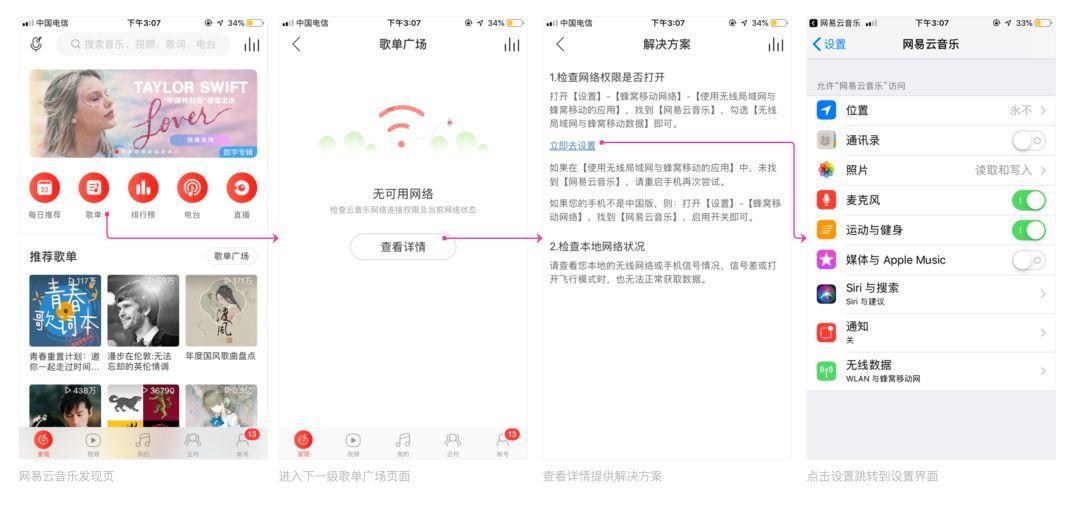
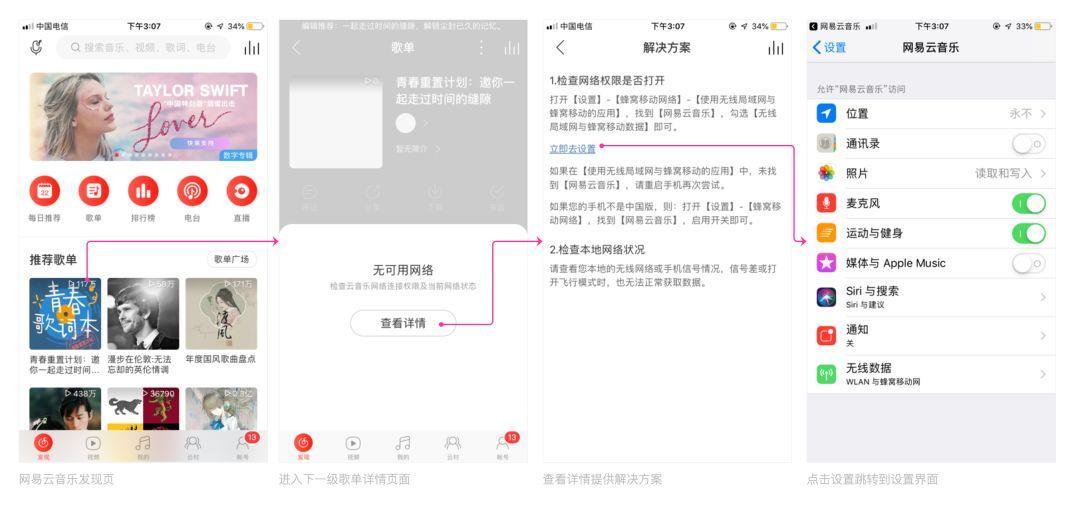
美团、腾讯视频等,引导用户检查网络权限设置和稍后再尝试刷新页面,稍后再试是因为弱网环境是暂时的,比如在地铁上高铁上或者某处手机信号接收较差的地方。
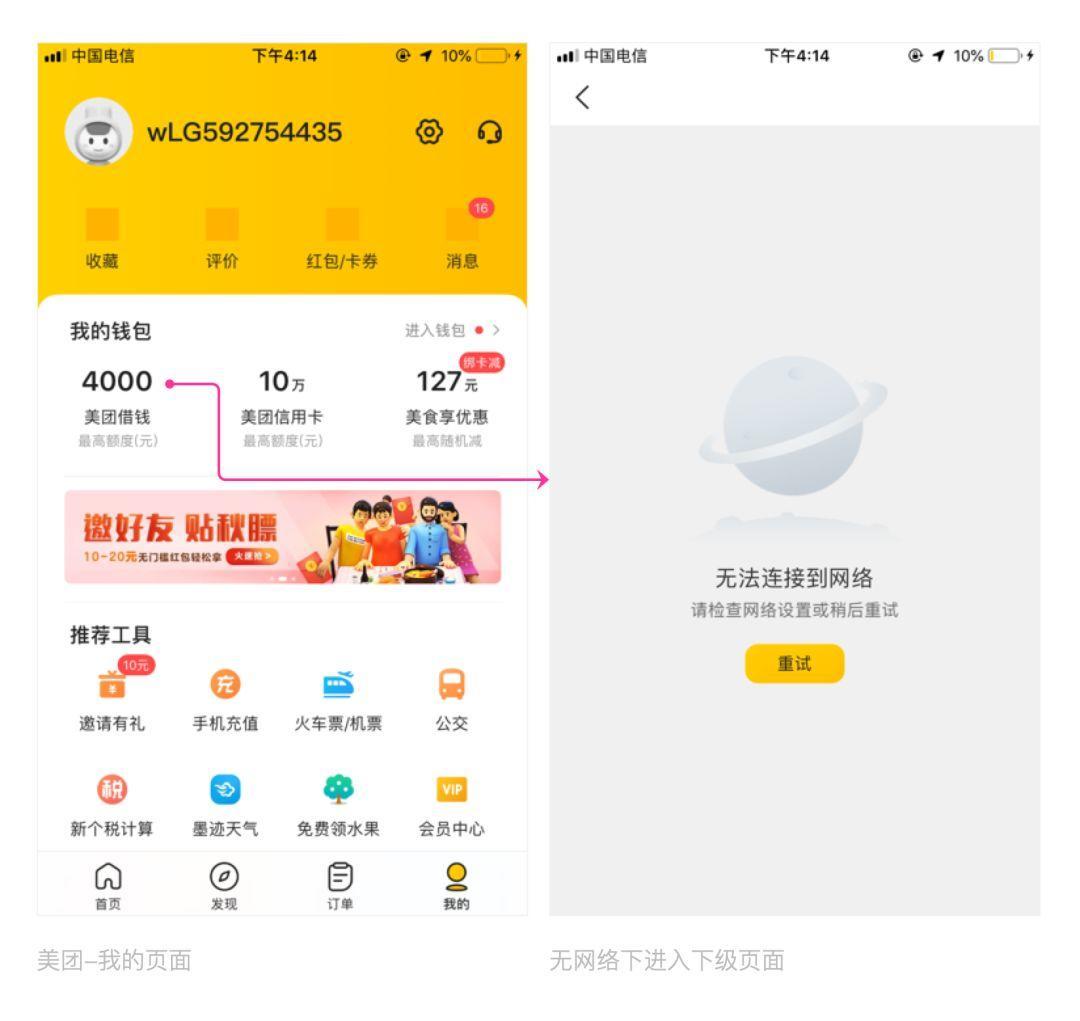
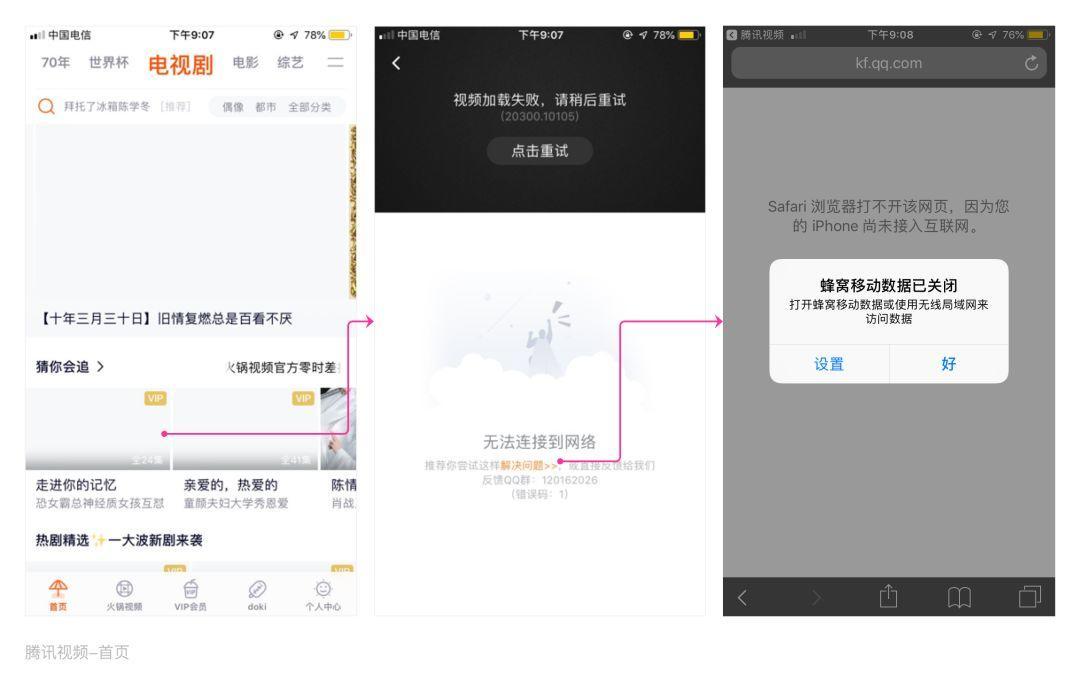
(2)当用户点击操作当前页面时,比如上拉加载页面、下拉刷新页面,点赞、关注等操作时,常以toast或对话框的形式提示用户。
比如网易云音乐,网络异常情况下下拉刷新或上拉加载页面均进行对话框提示,并引导用户检查网络权限设置。
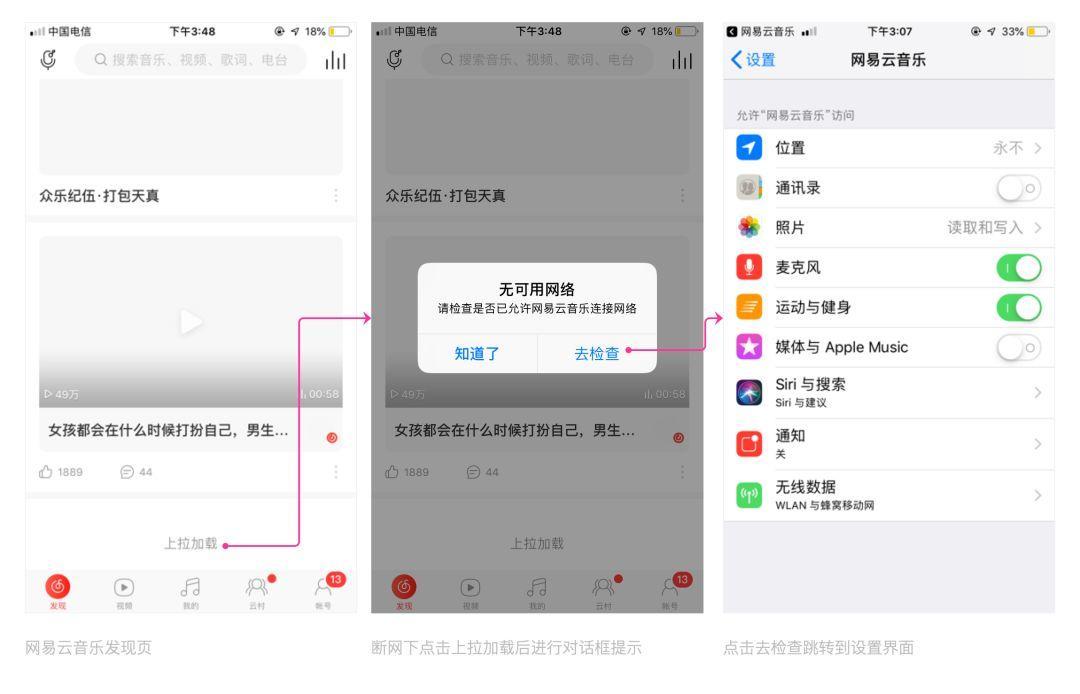
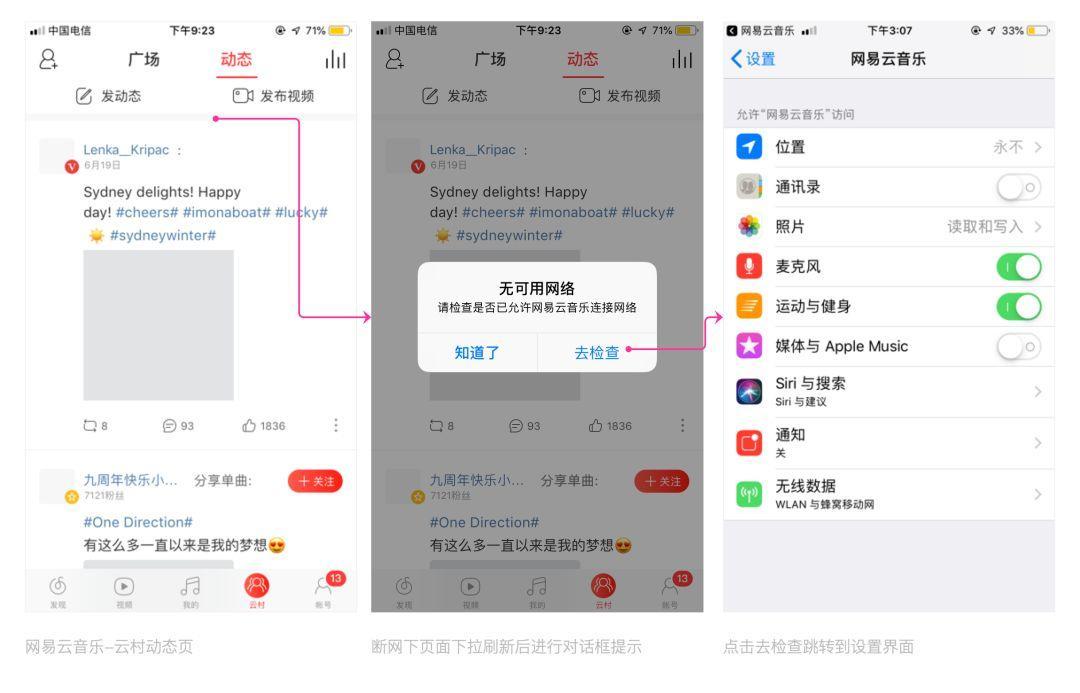
美团外卖,无网络连接环境下,在我的订单页面进行评价操作,会进行toast提示。
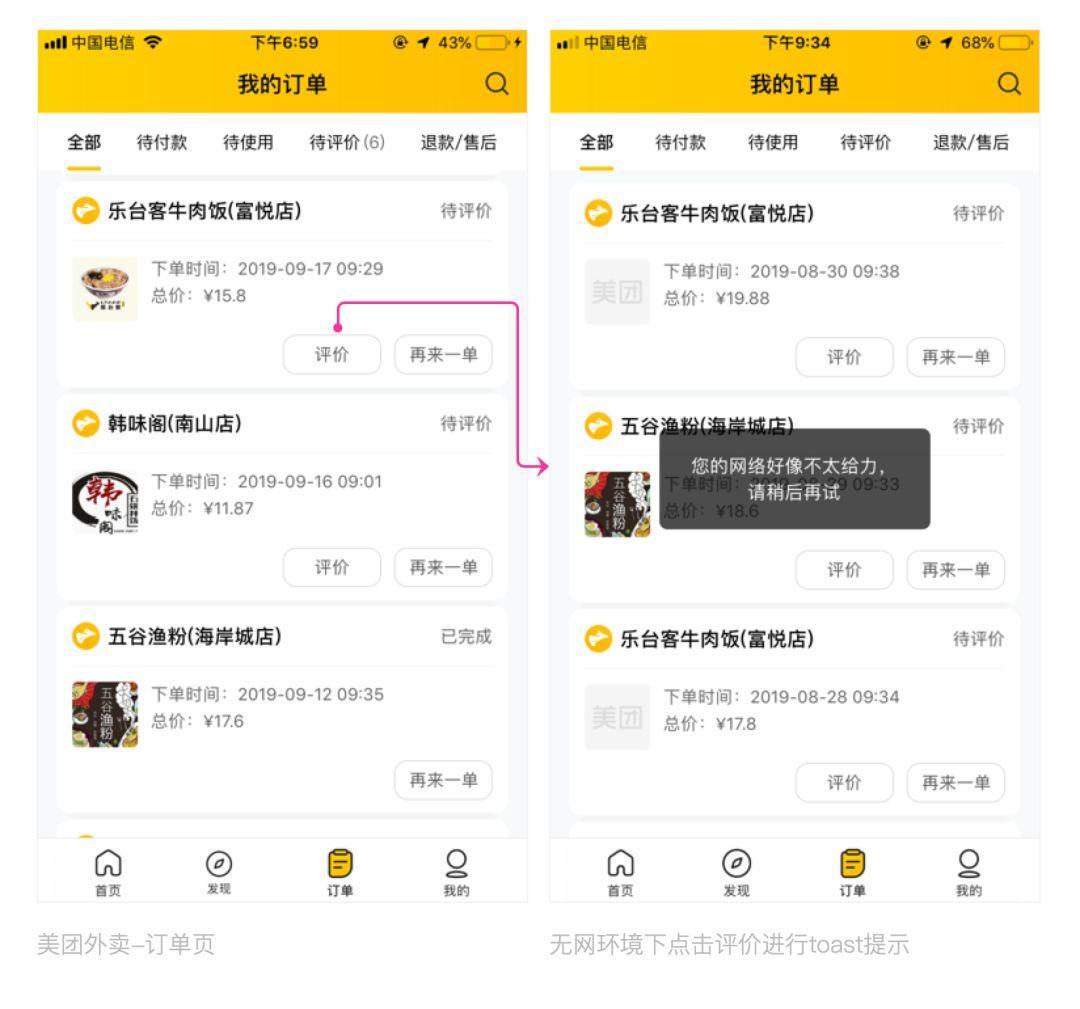
前面说完网络异常的设计规范,接下来就不得不提到流量警告的场景。
对于需要消耗大量流量的应用:
(1)在流量环境下进行需要消耗大流量的操作,比如播放/下载音视频等,页面会进行流量警告。比如网易云音乐在流量环境下打开MV。
(2)在WI-FI环境下切换到流量环境时通常应用会主动暂停进程并进行流量警告,并在页面上告知用户原因,让用户选择是否继续进程。
比如网易云音乐、爱奇艺、芒果TV、BiliBili等音视频娱乐App,在以上2种场景下,在视频画布上进行告知让用自己选择是否继续播放,同时也提供按钮入口让用户办理业务可免流量进行播放。其中,芒果TV和BiliBili的继续播放按钮还贴心地告知了用户将要消耗的流量值。
对以上两种场景的处理方式进行归纳,均为流量警告方式。
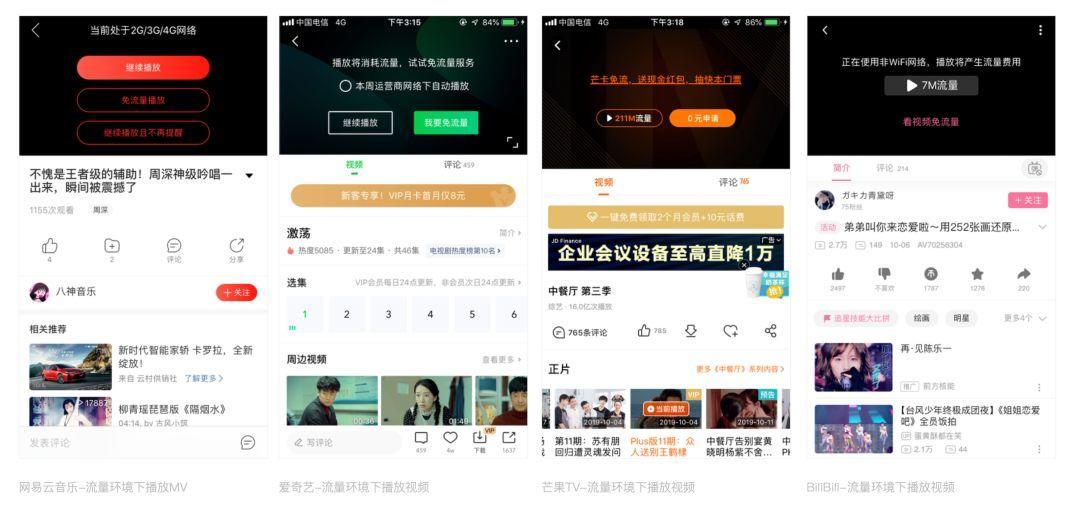
总结完网络异常和流量警告的设计规范,我们知道其中影响因素包含:网络连接权限、网络连接状况以及网络环境的变化,下面做一个小总结,以便快速查询。
在总结之前强调一下,网络权限设置是针对某App,连接Wi-Fi和流量是针对手机(所有应用)。以iOS为例,设置截图如下:
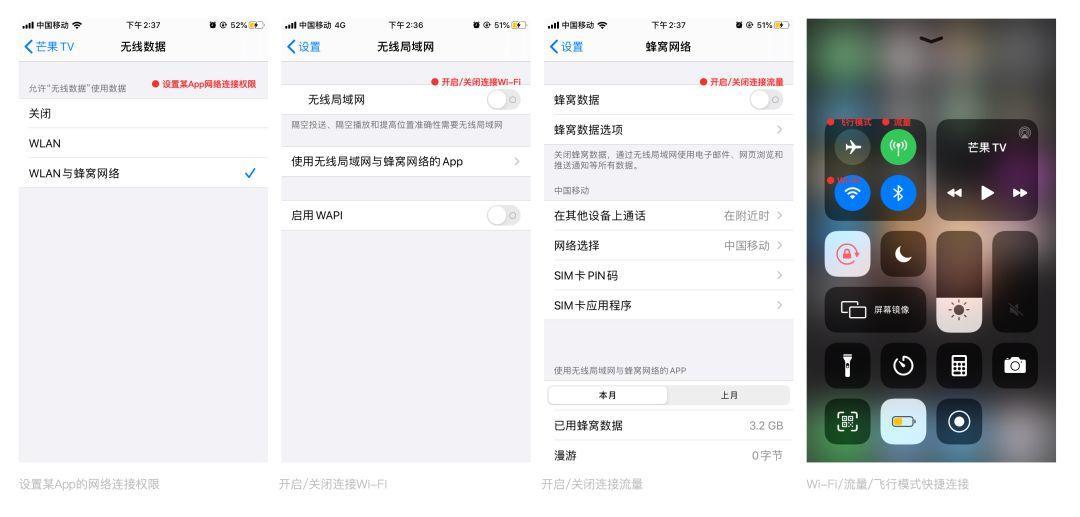
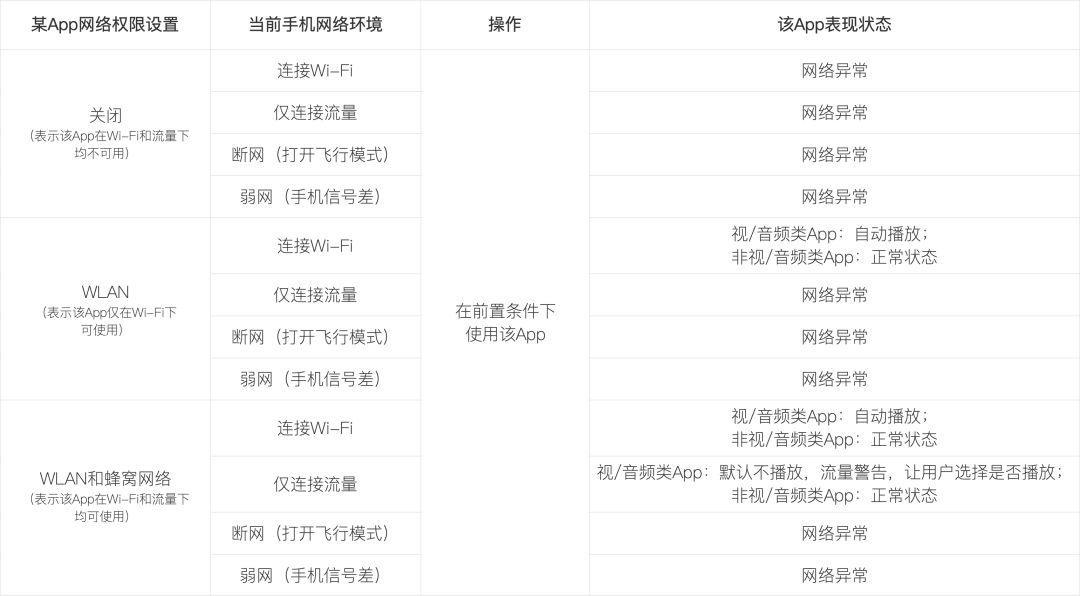
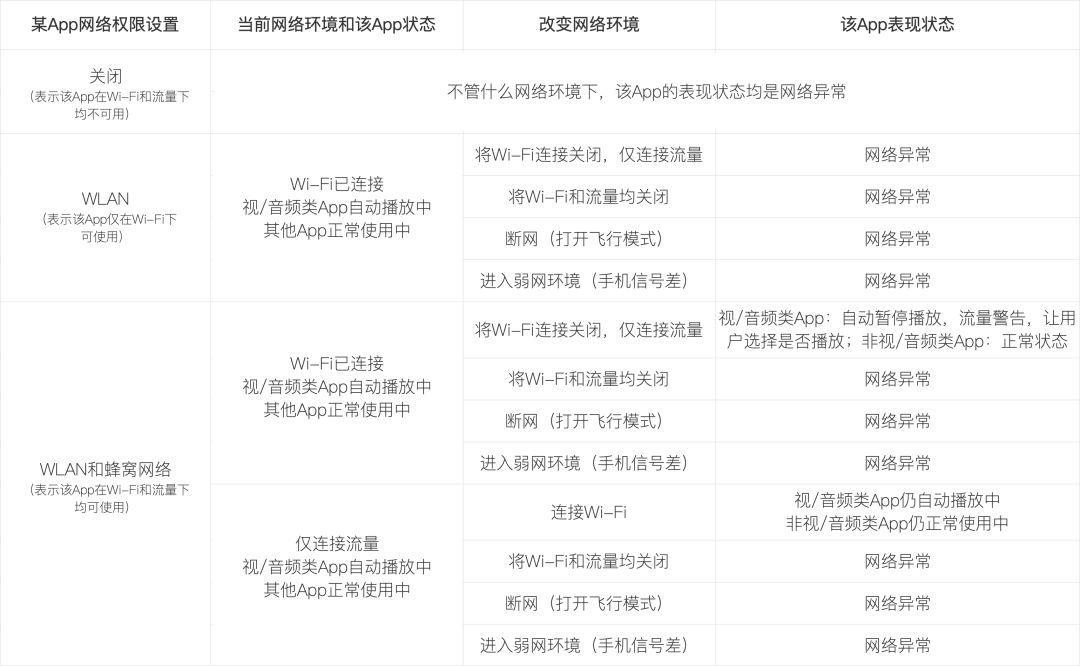
针对以上情况,表现状态为“网络异常”,则参照网络异常的设计规范;表现状态为“流量警告”,则参照流量警告的设计规范。
服务器出错的情况是较少出现的,若出现服务器异常,其异常的时间也较为短暂。
一般不提示具体原因,处理方式为进入新页面的话则以缺省页(文案或是文案+插画)的形式进行提示+重试按钮,例如,进入小米金融贷页面时服务器出现异常,缺省页提示错误原因同时提供重试按钮。
点击操作的话则以toast或对话框的形式进行提示并重试,比如下图的段友app,服务器出错,刷新页面后进行toast提示;前段时间超级火的zao应用,朋友圈火爆传播,一度造成服务器访问过载,制作视频的时候应用给出了对话框提示。
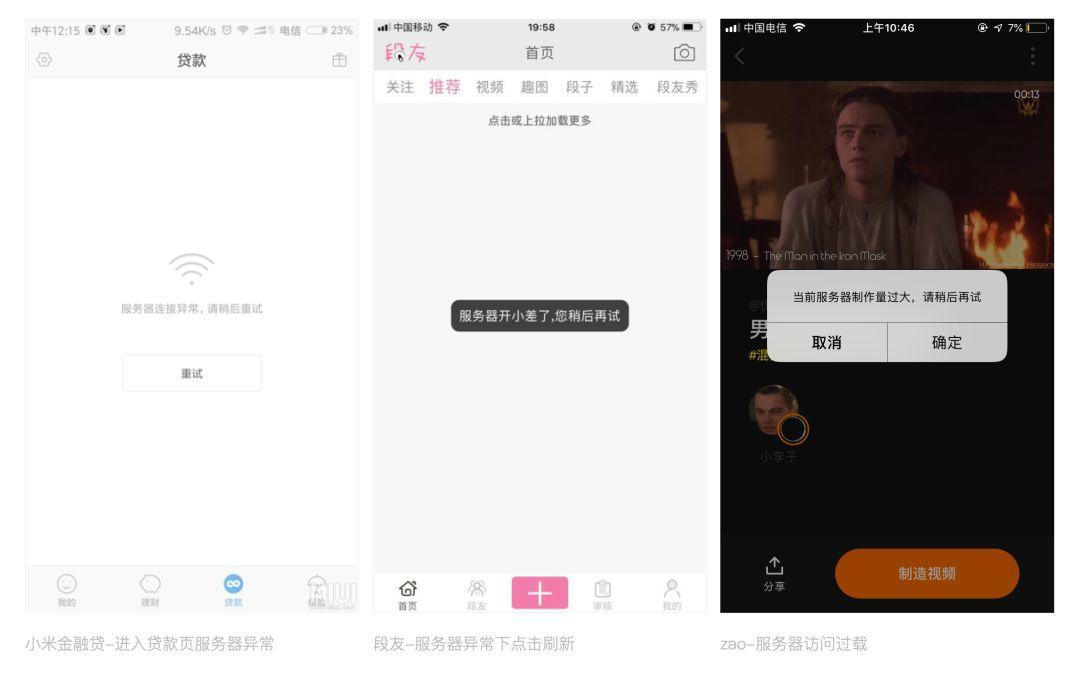
在数据加载过程中,导致异常的原因可能是:
1、网络异常导致加载失败
2、服务器请求数据失败导致加载失败
1、如果是因为网络异常导致加载失败,处理方式参照网络异常的设计规范。
2、如果是服务器请求数据失败,处理方式参照服务器异常的设计规范。
空状态就是指页面当前无内容,主要在以下场景下会出现空状态的情况:
当前页面为空一般会提示用户当前页面为空状态,同时也可能会做适当的引导。
针对空状态的场景,主要采取以下几种设计原则:
(1)用户无权限
一般在B端产品中会碰到这种场景,通常来说,若用户无权限访问某功能模块的话,处理方式一般是将该功能模块对用户进行隐藏。
若有其他原因不能隐藏对应功能模块,处理方式为缺省页面(文案或是文案+插画),但文案要足够明确,告知无权限的用户该如何处理才能访问,一般是联系管理员添加权限。
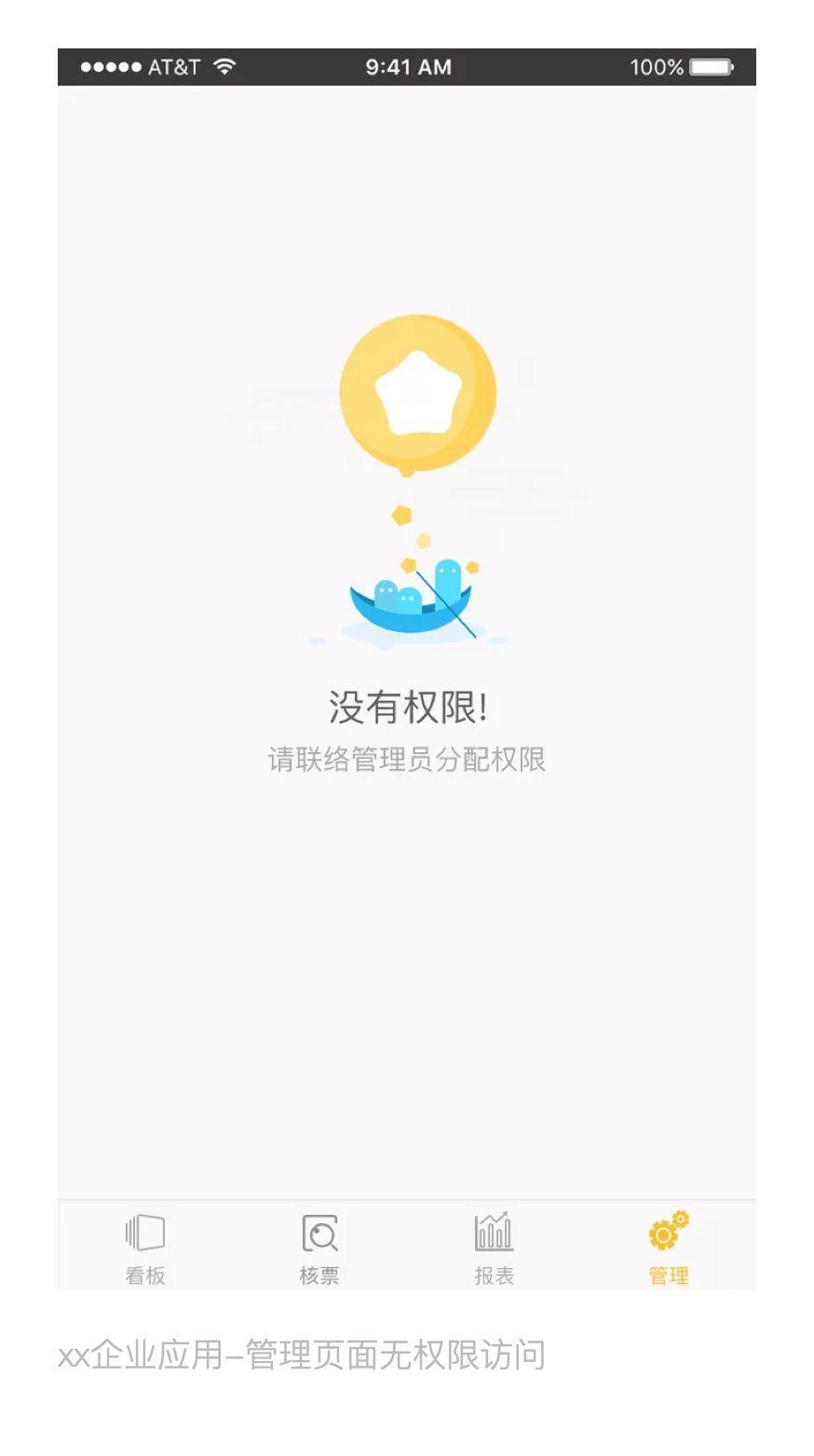
(2)搜索无结果
搜索无结果的处理方式一般有两种处理方式,一种是缺省页面(文案或是文案+插画),另一种是在第一种的基础上加上相关推荐。具体用哪一种根据设计目标来决定。
比如网易云音乐搜索音乐无结果直接用文案告知。豆瓣搜索书影单无结果以插画+文案的形式展示结果。美团搜索不到相应的内容,应用直接推荐其他商家刺激用户购买。
另外也有应用会添加一些引导操作收集用户数据来优化搜索,比如微信读书找不到相关的数据,在页面的底部提供一个入口让用户填写书籍名称和作者,基于用户的反馈数据,微信读书在后续书城书目的收录工作中,就可以优先收录用户搜索率较高的书籍了,在优化搜索的同时也提供了用户反馈诉求的入口。
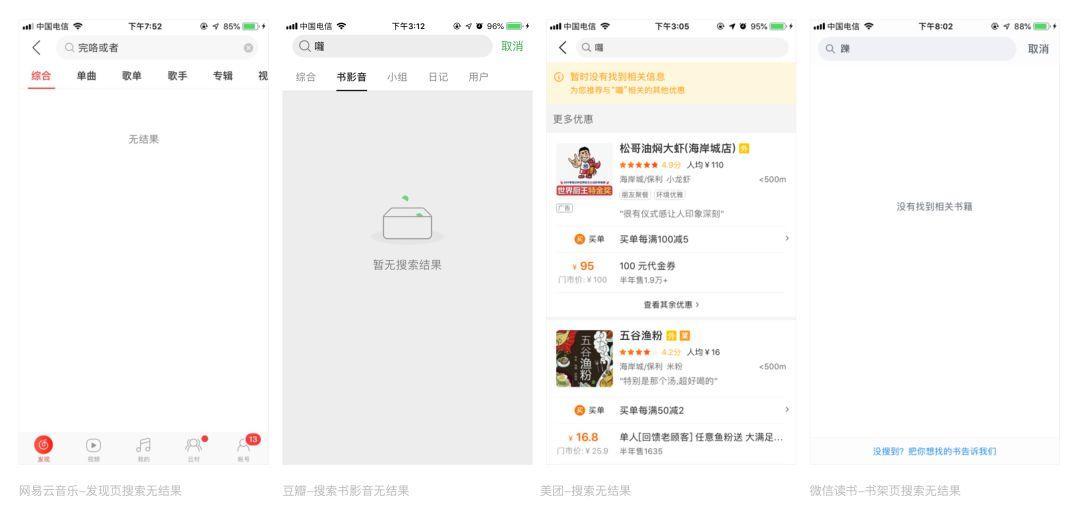
(3)初始内容为空
需要用户进行操作产生内容的页面,初始状态一般为空,和搜索无结果的处理方式类似,有2种处理方式,一种是缺省页面(文案或是文案+插画),另一种是在第一种的基础上加上快捷入口或推荐内容,其目的都是在于引导用户进行操作从而产生数据。具体用哪一种还是根据设计目标来决定。
直接用缺省页面告知方式上,例如网易云音乐,个人未发布相关动态,该动态页面直接用简短的文案告知用户暂无相关动态。
提供快捷入口上,比如微信读书,用户未加入书籍到书架时,进入书架页面,会有一句话文案引起用户共鸣,另外附上找书按钮方便用户快捷进入书城进行找书。
如果通过用户浏览记录和搜索行为等能够分析出用户的兴趣爱好,进行精准推送,那在空状态页面进行推荐引导也不乏是一种很好的尝试。比如网易云音乐、腾讯视频和美团均有采取该方式。
网易云音乐里头我从未购买或领取过数字专辑,该页面也是无数据的,网易云音乐在页面底部进行了数据专辑的推荐,具体的推荐算法不太清楚,我觉得可以是销售量较大的专辑,或者根据我个人的搜索和浏览记录进行相关推荐,最后通过埋点数据分析通过推荐引导购买是否提高了专辑购买率。

(4)内容被删除
页面内容被删除区分场景说明。
第一种是需要用户操作产生内容的页面,用户也可以通过删除将页面内容清空。
对于该场景,当页面内容被用户清空后,页面内容为空,处理方式和初始状态为空类似,以缺省页(文案或是文案+插画)的形式告知或在此基础上加上快捷入口或用户推荐。
比如清空网易云音乐中我的下载列表所有单曲、清空腾讯视频我的缓存视频,清空微信读书的书架,清空后的状态和初始状态是一致的。
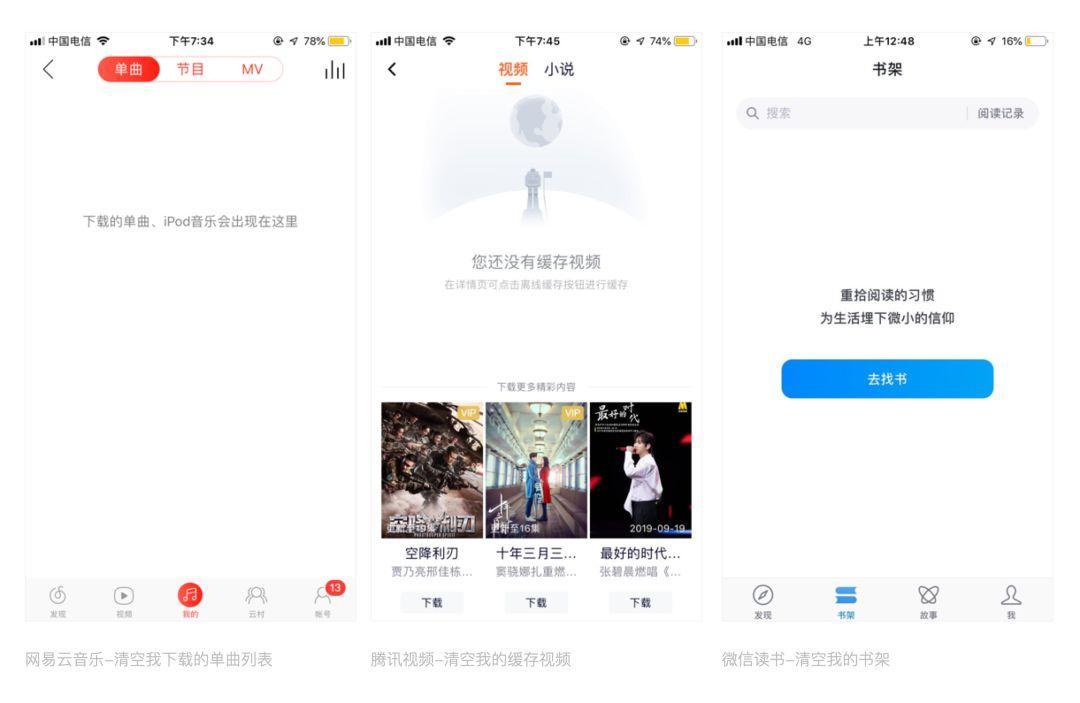
另一种场景是的页面入口依然存在,但二级页面内容已经被删除了,二级空页面的设计处理方式是以缺省页(文案或是文案+插画)的形式告知,文案信息告知用户内容已被删除。
例如某微信订阅号的文章发布记录中的某篇文章已经被删除,点击进入二级页面后的提示如下:
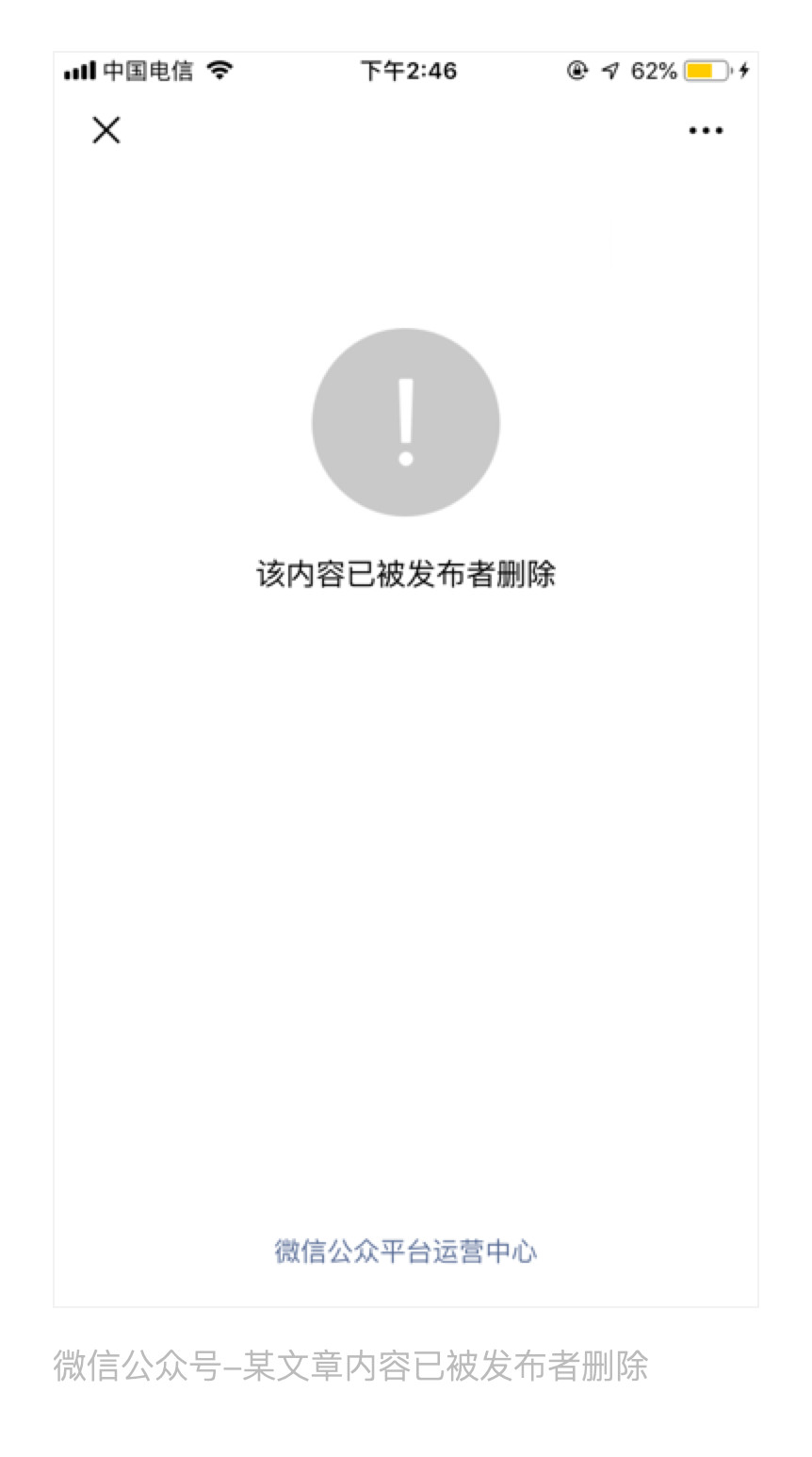
功能已上线,后期进行产品升级或迭代功能正在开发中,功能入口没有进行关闭还是允许用户访问,通常会在用户进入该页面之后进行对话对话框提示,告知原因。
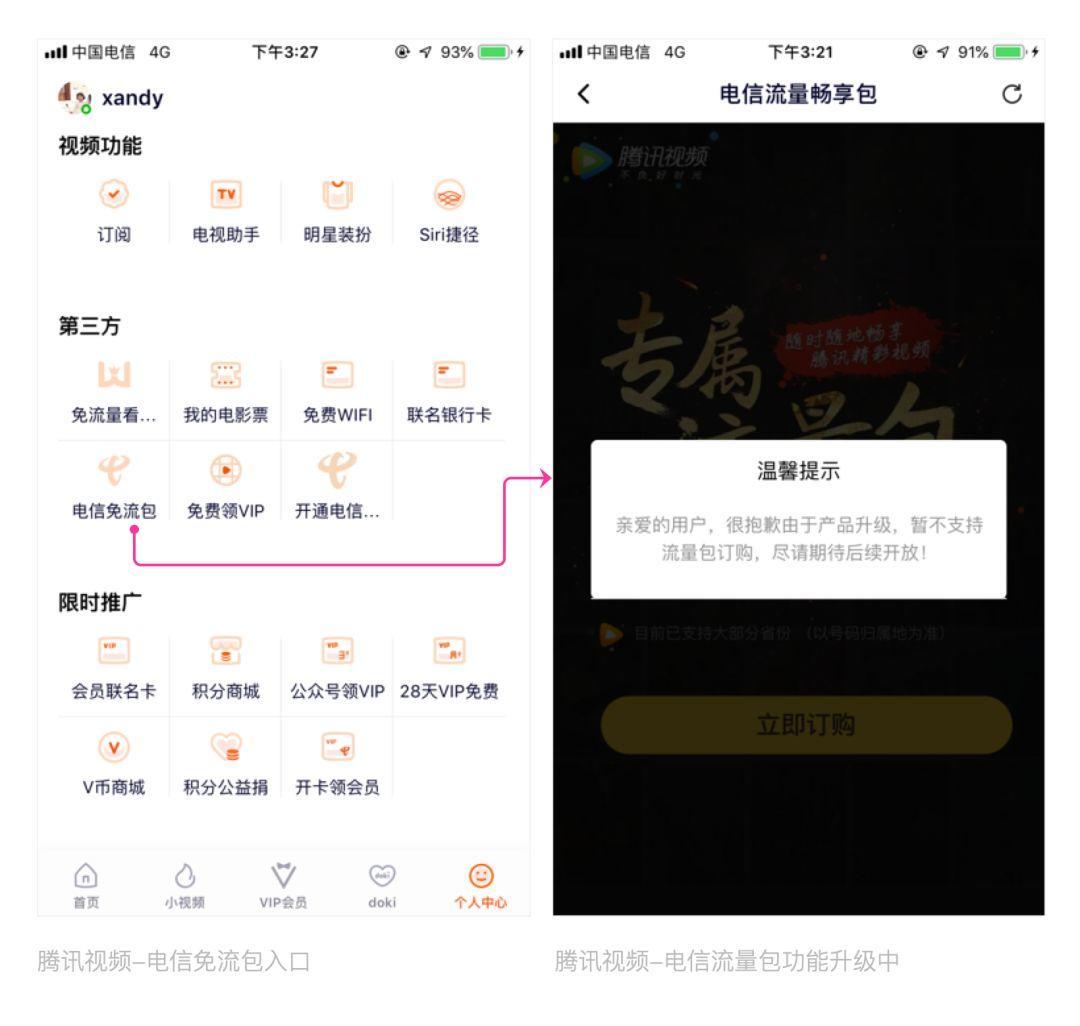
以上对几种常见异常状态的设计规范进行了总结,相对正常状态,异常状态较为少见,容易忽略,大家可以参照以上规范进行异常状态设计和优化调整。后面碰到其他异常状态,我会继续补充。
文章来源:人人都是产品经理
首先,跨域是什么?
只要协议、域名、端口有任何一个不同,都被当作是不同的域。为什么三者任何一个不同就会产生跨域呢,想想也很容易知道,要是很随便引用什么外部文件,不同标签下的页面引用类似的彼此的文件,浏览器很容易懵逼的,保障不了安全问题,但在安全限制的同时也给注入iframe或是ajax请求上带来了不少麻烦。所以我们要通过一些方法使本域的js能够操作其他域的页面对象或者使其他域的js能操作本域的页面对象
但有两点至少要清楚:
如果是协议和端口造成的跨域问题“前台”是无能为力的;
在跨域问题上,域仅仅是通过“URL的首部”来识别而不会去尝试判断相同的ip地址对应着两个域或两个域是否在同一个ip上。
(“URL的首部”指window.location.protocol +window.location.host,也可以理解为“Domains, protocols and ports must match”。)
1.通过HTML5的postMessage方法跨域
页面M通过postMessage方法发送消息如下:
window.onload = function() {
var iframe_dom = document.getElementById('iframId');
var targetOrigin = "http://www.baidu.com";
iframe_dom.contentWindow.postMessage('hello world!', targetOrigin);
};
备注:
postMessage的使用方法:
originwindow.postMessage(message, targetOrigin);
originwindow:是说的目标窗口,即要给某个window发消息,是 window.frames 属性的成员或者由 window.open 方法创建的窗口
message: 是要发送的消息,类型为 String、Object (但IE8、9 不支持)
targetOrigin: 是限定消息接收范围,不限制请使用 '*
页面N通过message事件监听并接受消息如下:
let onmessage = function (event) {
var data = event.data;//由发送窗口传过来的消息内容
var origin = event.origin;//由发送窗口传过来的消息来源地址
var source = event.source;//源Window对象
if(origin=="http://www.baidu.com"){
console.log(data);//hello world!
}
};
if (typeof window.addEventListener != 'undefined') {
window.addEventListener('message', onmessage, false);
} else if (typeof window.attachEvent != 'undefined') {
//for ie
window.attachEvent('onmessage', onmessage);
}
或者为了防止接入方的命名冲突,也可以约定事件名,以此加以区分
例如
window.addEventListener("message", function(event) {
if (
event &&
typeof event.data == "object" &&
event.data.event == "FUNCTION_NAME"
){
document.getElementById("val").innerHTML = event.data.value;
} });
2.通过JSONP
上面那种方式的通信是双向的,页面与iframe或是页面与页面之间的
JSONP主要是封装好的请求方式添加callback,这个callback是由前后端约定好的
它的优劣势:
JSONP的优点:它不像XMLHttpRequest对象实现的Ajax请求那样受到同源策略的限制;它的兼容性更好,在更加古老的浏览器中都可以运行,不需要XMLHttpRequest或ActiveX的支持;并且在请求完毕后可以通过调用callback的方式回传结果。
JSONP的缺点:它只支持GET请求而不支持POST等其它类型的HTTP请求;它只支持跨域HTTP请求这种情况,不能解决不同域的两个页面之间如何进行JavaScript调用的问题;无法判断它是否请求成功,只能通过timeout
3.CORS跨域
实现CORS通信的关键是服务器端,只要服务端那边实现了CORS接口,就可以跨源通信
CORS(Cross-Origin Resource Sharing)跨域资源共享,定义了必须在访问跨域资源时,浏览器与服务器应该如何沟通。CORS背后的基本思想就是使用自定义的HTTP头部让浏览器与服务器进行沟通,从而决定请求或响应是应该成功还是失败。目前,所有浏览器都支持该功能,IE浏览器不能低于IE10。整个CORS通信过程,都是浏览器自动完成,不需要用户参与。对于开发者来说,CORS通信与同源的AJAX通信没有差别,代码完全一样。浏览器一旦发现AJAX请求跨源,就会自动添加一些附加的头信息,有时还会多出一次附加的请求,但用户不会有感觉
服务器端对于CORS的支持,主要就是通过设置Access-Control-Allow-Origin来进行的。如果浏览器检测到相应的设置,便可以允许Ajax进行跨域的访问
CORS和JSONP对比
JSONP只能实现GET请求,而CORS支持所有类型的HTTP请求。
使用CORS,开发者可以使用普通的XMLHttpRequest发起请求和获得数据,比起JSONP有更好的错误处理。
JSONP主要被老的浏览器支持,它们往往不支持CORS,而绝大多数现代浏览器都已经支持了CORS)。
CORS与JSONP相比,显然更为先进、方便和可靠。
4.设置代理
目前市场上用vue技术不在少数,下面介绍一种配置代理方式
在vue.config.js该文件里面配置如下:
devServer: {
port: 8001,
open: true,
disableHostCheck: true,
proxy: {
'/api': {
target: 'https:/xxx.com',
secure: true, // false为http访问,true为https访问
ws: true,
changeOrigin: true,
pathRewrite: {
'^/api': ''
}
}
}
}
后面请求是需要带上‘/api’请求即可
本篇文章立足于网格系统的基础上,以网格使用逻辑详细的介绍了在实际的应用中应该如何才能把划分的网格当做工具使用。
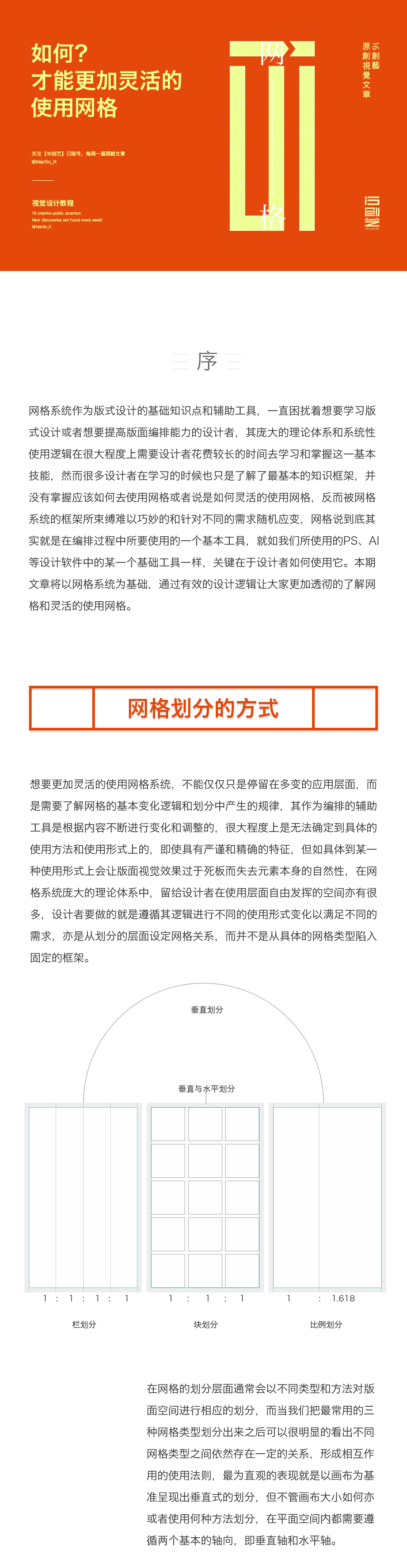
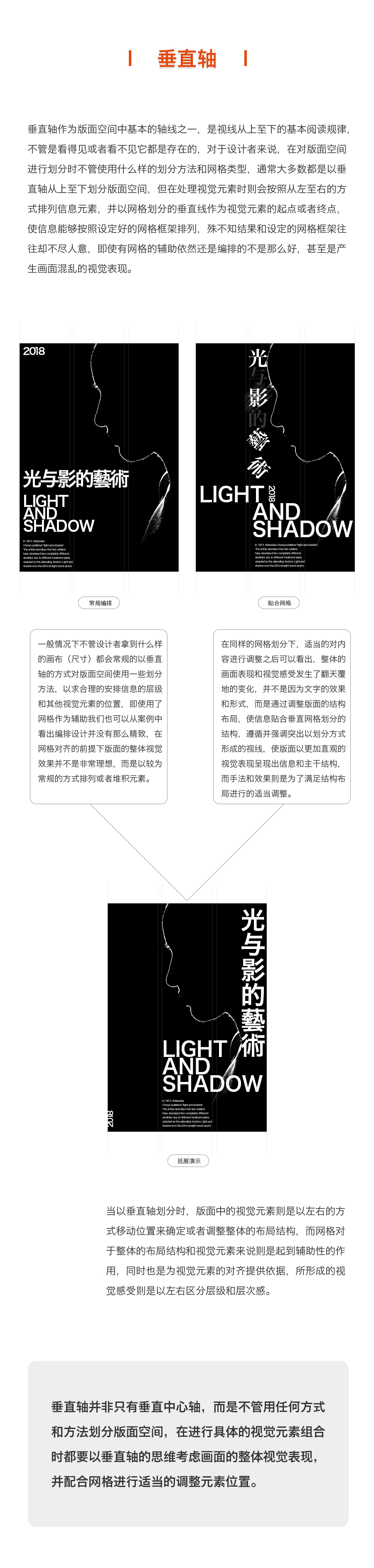

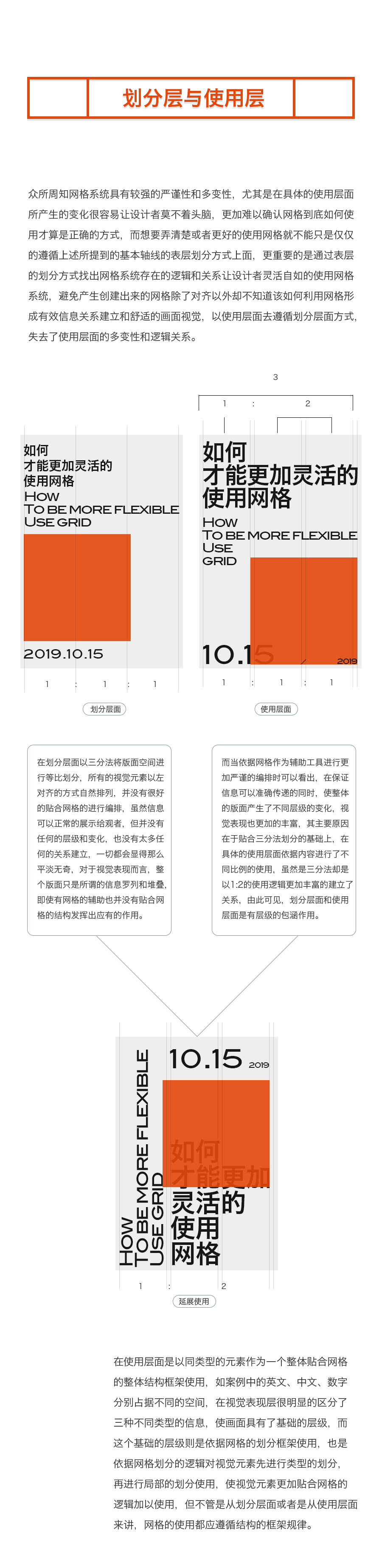



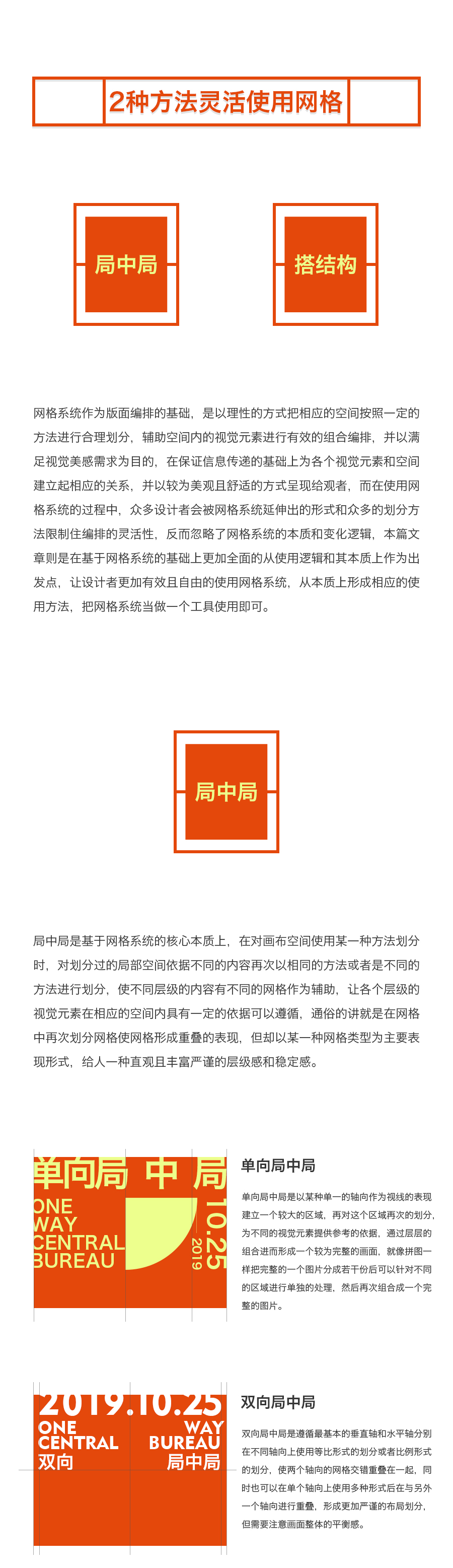
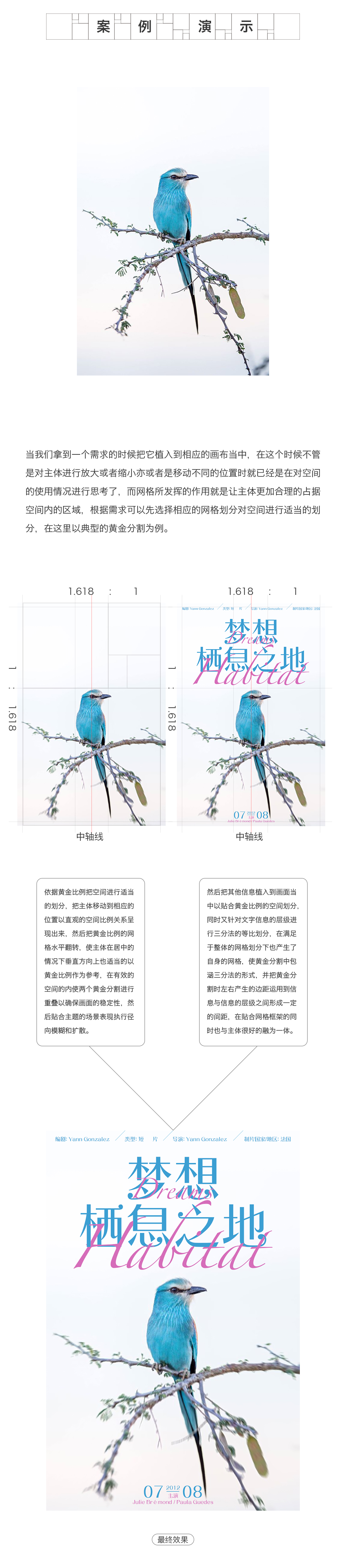


文章来源:站酷
二 - ES6的解构赋值的用途总结
2 - 什么是ES6解构
在ES6中添加了一个新属性:解构,允许你使用类似数组或对象字面量的语法将数组和对象的属性赋给各种变量。解构是一种打破数据结构,将其拆分为更小部分的过程,允许我们将右边的表达式看起来也像变量声明一般,然后在左边将值一一提取。 解构这种赋值语法较为简洁,比传统的属性访问更为清晰。
还不了解什么是解构赋值的,请参考:https://blog.csdn.net/azxqwe123/article/details/103296603
下面只讲怎么应用:
2.1 - ES6解构赋值7种场景案例—用途
(1)交换变量的值
[x, y] = [y, x];
上面代码交换变量x和y的值,这样的写法不仅简洁,而且易读,语义非常清晰。
(2)从函数返回多个值
函数只能返回一个值,如果要返回多个值,只能将它们放在数组或对象里返回。有了解构赋值,取出这些值就非常方便。
// 返回一个数组
function example() {
return [1, 2, 3];
}
var [a, b, c] = example();
// 返回一个对象
function example() {
return {
foo: 1,
bar: 2
};
}
var { foo, bar } = example();
(3)函数参数的定义
解构赋值可以方便地将一组参数与变量名对应起来。
// 参数是一组有次序的值
function f([x, y, z]) { ... }
f([1, 2, 3]);
// 参数是一组无次序的值
function f({x, y, z}) { ... }
f({z: 3, y: 2, x: 1});
(4)提取JSON数据
解构赋值对提取JSON对象中的数据,尤其有用。
var jsonData = {
id: 42,
status: "OK",
data: [867, 5309]
};
let { id, status, data: number } = jsonData;
console.log(id, status, number);
// 42, "OK", [867, 5309]
上面代码可以快速提取JSON数据的值。
(5)函数参数的默认值
jQuery.ajax = function (url, {
async = true,
beforeSend = function () {},
cache = true,
complete = function () {},
crossDomain = false,
global = true,
// ... more config
}) {
// ... do stuff
};
指定参数的默认值,就避免了在函数体内部再写var foo = config.foo || ‘default foo’;这样的语句。
(6)遍历Map结构
任何部署了Iterator接口的对象,都可以用for…of循环遍历。Map结构原生支持Iterator接口,配合变量的解构赋值,获取键名和键值就非常方便。
var map = new Map();
map.set('first', 'hello');
map.set('second', 'world');
for (let [key, value] of map) {
console.log(key + " is " + value);
}
// first is hello
// second is world
如果只想获取键名,或者只想获取键值,可以写成下面这样。
// 获取键名
for (let [key] of map) {
// ...
}
// 获取键值
for (let [,value] of map) {
// ...
}
(7)输入模块的指定方法
加载模块时,往往需要指定输入那些方法。解构赋值使得输入语句非常清晰。
const { SourceMapConsumer, SourceNode } = require("source-map");
本文从什么是场景化、场景化设计的案例、为什么要基于场景化做设计和如何进行场景化设计 4 个方面为你完整梳理场景化设计思维的知识点。
「场景」在百度百科里的定义是:戏剧、电影中的场面,泛指情景。情景又指:
在戏剧或影视剧里,场景由人物,时空,事件(行为),环境(社会环境和自然环境)等要素构成。
互联网中的「场景」我把它分为两类,一类是为了实现用户目标而产生的场景,这种类型的场景需要明确用户目标,可能并不需要涵盖用户是怎么实现目标的。这类场景指根据用户的精准需求,为其提供精准服务,用明确的差异化服务给用户提供一个使用产品的动机。比如微博和微信,微信定位是熟人社交,微博则是陌生人社交。另一类是更加精细化的场景,这类场景需要明确用户操作流程。本文主要针对第二类场景展开。
场景化设计指基于对场景的分析,得出用户痛点与需求,结合前后场景预判用户目标,通过设计提高用户效率,给予用户惊喜与感动。
场景要素包括:4W+1H,即Who人、When时间、Where地点、What事件 、How环境,什么人,在什么时候,在什么地方,做了什么事情,所处的环境如何。其中 Where 又包括线上地点和线下地点,线下指现实中的定位,可以通过手机信号塔数据(GPS),Wifi 连接等获取;线上指用户所处的具体页面。
如:用户(who)早上上班(when)在地铁上(where)看电子书(what),地铁上人多嘈杂且操作不方便(how)。再比如用户(who)中午(when)在办公室里(where)点外卖(what),肚子很饿还不知道吃什么(how)。五要素就像口诀,帮助我们全面快速地描述场景。
为帮助大家更好的理解场景化设计,这里基于上面提到的场景五要素举一些例子。
人是变量:用户不同,看到的信息不同。随着大数据和智能推荐技术的普及,越来越多的产品通过挖掘不同用户的喜好,生成用户画像,为每位用户提供「千人千面」的个性化内容。这样的产品大家都很熟悉,比如抖音,淘宝,微博,今日头条。
时间是变量:时间不同,看到的信息不同。比如小米 MIUI11 的效率革新功能「智能出行」,当在出行类 app 上定好行程后,MIUI11 就会自动将该行程记录在负一屏显示并同步日历,同时会根据出行的时间点,在通知栏实时更新提示:

再比如在 Google Maps 的 app 里开启导航时,如果目的地在预计到达时间还没有开门,或者快要/已经关门了的话,会有个弹窗提醒。

还有蚂蚁森林的页面会根据用户打开的时间进行变化(白天与夜晚模式)等等,这些都是充分考虑了场景中时间这一变量,才有如此暖心的设计。
地点是变量:同一个用户,在不同地点看到的信息不同。比如,大众点评APP当用户从常住地北京(where)定位成非常住地杭州(where)时,根据用户的上个场景与当前场景预测用户可能处于旅游状态,从而预测用户下一步的目标是在杭州「吃喝玩乐」,所以首页和攻略页的内容都发生了变化,为用户推荐旅行地的「吃喝玩乐」。


环境是变量:不同环境看到的信息不同,比如设备环境发生变化时:iOS13 中的备忘录页面,将「添加」按钮移到了右下角。为什么?因为手机屏幕越来越大,把按钮从右上角移到右下角,更有利于用户单手操作。

再比如:我们在驾驶环境下,要保持注意力集中,避免或减少分心驾驶导致的交通事故,所以基于驾驶环境,iOS11 上线了驾驶模式功能。当 iphone 与车内的 USB 或蓝牙连接,或 iphone 感知到人的移动速度时,iphone 就会自动进入驾驶模式,在该模式下,任何人发短信,我们都不会收到提示,对方会收到「我正在驾驶,稍后回复您」的自动回复。同时,iphone 会追加一条短信,提示对方只要回复「紧急」关键词,我们就能立刻接收到他们的消息提示。

通过上面的举例想必大家已经了解到了基于场景做设计的好处。由于与用户的空间相隔,设计师无法感知用户在真实场景中使用产品的具体情况。通过场景化设计的方法,对用户使用场景进行分析与预期,可以帮助设计师找到用户与场景的内在联系,探索新的功能及交互方式。
可以概括为以下四步。
根据用户的使用流程和行为路径列举场景,这里以乘坐飞机(手机购票)为例,列举乘坐飞机涉及到的关键场景:

通过对关键场景的详细描述,我们将摸不着的用户场景像过电影一样在眼前一一呈现,有利于我们发现很多想不到或者通过调研得不到的细节,帮助我们发现用户真正的痛点与需求,洞察设计机会点。
完成了第一步的场景列举,我们对流程中涉及的场景有了深刻的了解。下一步就是对场景的判断与分析,挖掘机会点。机会点挖掘有两个方向,一是通过分析当前场景存在的痛点和需求挖掘机会点,二是通过对用户下一步目标的预判寻找机会点。
通过分析当前场景存在的痛点和需求挖掘机会点
支付宝「朋友」界面,当用户输入某数值时,输入框上方会自动显示「给对方转账***元」按钮,用户可点击该按钮完成转账。这是因为经常有用户误以为输入数值发送即完成了转账,导致很多尴尬的状况出现。基于该场景下的痛点与需求,支付宝做了这个改进,贴心又好用。

iOS 系统在切换 APP 操作时,会将一些金融类 APP 虚化,以此来保证用户信息安全。这一设计细节也是充分考虑了用户在切换 APP 时的场景,解除了用户在公告场合担心被窥屏而泄露个人财富信息的担忧。

还有,当我们用耳机听音乐或播放视频时,拔下耳机,声音就会自动停掉,这样就算在安静的场合听音乐或者看视频,耳机不小心掉下来也不会发出尴尬的声音,这些都是充分考虑了用户当前使用时的场景,才做出如此贴心的设计。
通过对用户下一步目标的预判寻找机会点
第二个方法是通过对用户当前场景的分析,预判用户下一步的行为与目标,从而寻找当前场景的机会点。
如何预期用户下一步目标?有三个方法:
在谷歌浏览器,当我们打开多个浏览窗口时,通常需要手动一个个地关闭标签页。chrome 充分考虑到了用户的使用场景,当用户关闭一个标签页时,预期用户会关闭下一个标签页,所以当关闭一个标签时,相邻标签会自动靠近,保证关闭的按钮始终位于鼠标的当前位置,这样用户就不用移动鼠标关闭下一个标签页,提高了用户的使用效率。

在将机会点转化为具体的设计时,有两个可作为依据的设计原则,分别为,情感化。
实现有以下几个方法:
行动点前置
通过对用户下一目标的预测,将用户目标在当前场景展示,缩短操作流程,达到的目标。如淘宝首页的 tab 栏会根据每个用户的浏览记录预测用户目标,千人千面个性化展现,缩短了用户查找商品的路径,提高商品购买效率。

行动点置换
还是拿淘宝举例,淘宝底部的第一个导航,当用户滑动首页下方的商品流时,该按钮由首页变成置顶。

行动点相关提示
意思是根据用户当前目标或下一步目标进行相关的提示。如支付宝朋友页面,当上滑时,会出现「找人转账」的提示,点击进入朋友列表的纯净模式(去掉了服务通知等跟转账无用的列表),提高了用户寻找的效率。

再比如,网易邮箱,当邮件中提到附件,但是没有上传附件时,点击发送后,系统弹出下方的提示,解决了用户常常忘记添加附件的困扰。

突出行动点
根据用户当前目标或下一步目标突出关键按钮,帮助用户快速找到关键操作,吸引用户点击,降低了用户思考成本,提升效率。运用这个方法进行设计的例子太多了,比如淘宝的商品详情页用红色突出购买按钮等。
直接执行
根据用户当前目标或下一步目标直接执行。比如滴滴的扫一扫界面,当检测到光线较暗时,手电筒会自动打开,提高了扫一扫的效率。

情感化
唐纳德·诺曼在《情感化设计》中提到设计的三个层次,分别为:本能的设计,行为的设计,反思的设计。情感化设计是能打动人的,它能传递感情,勾起回忆,给人惊喜,情感化设计是帮助产品与用户之间建立情感的纽带,能强化用户对品牌的认知,培养对品牌的忠诚度。
情感化设计的步骤依次为:提炼影响产品的的情感指标→聚焦用户对产品的情感诉求→产出设计方案→验证设计价值(来源于周姮—知乎蚂蚁金服体验技术部的一次分享)。
在谷歌表格每列的开头依次输入「Pride」五个字母后,表格会变成彩虹样式。

网易云音乐在用户生日时会变成「生日快乐」的蛋糕样式,点击进去的音乐列表,第一首歌是生日歌,让人心里暖暖的。

最后一步就是设计方案的验证,设计方案能否帮助用户缩短操作流程?降低用户思考成本?帮助用户地完成任务?是否能打动用户给他们带来惊喜与温暖?通过可用性测试及上线后的数据反馈,帮助我们更好的优化设计方案。
1. 什么是场景化设计?
场景五要素:4W+1H,即Who人、When时间、Where地点、What事件 、How环境,什么人,在什么时候,在什么地方,做了什么事情,所处的环境如何。
2. 有哪些场景化设计的例子?
3. 为什么要进行场景化设计?
4. 怎么进行场景化设计?
蓝蓝设计的小编 http://www.lanlanwork.com